Midjourneyのパラメーター一覧!使い方・効果・おすすめ設定を解説
Midjourneyは、AIを活用した画像生成ツールとして注目されていますが、プロンプト設定を最適化することで、その効果を最大限に引き出すことができます。しかし、Midjourneyのパラメーターに興味がある方の中には以下のような疑問・懸念をお持ちの方も多いのではないでしょうか。
Midjourneyのパラメーターって何?
Midjourneyでよく使われるパラメーターについて知りたい
Midjourneyのパラメーターで気をつけるべきポイントについて知りたい
そこでこの記事では、Midjourneyのパラメーターに興味がある方に向けて以下の内容を解説します。
この記事を読めば、Midjourneyで使用できる主要なパラメーターの一覧を確認でき、各パラメータの使い方や効果、実際にどのように設定すればより理想的な画像を生成できるかが理解できるようになります。初心者から上級者まで、誰でも役立つ情報をお届けしますので、ぜひ参考にしてください。
『生成AIに興味はあるけど、どうやって使えばいいんだろう…』
そんな方へ、
- 生成AIに作業や仕事を任せる方法
- ChatGPTなどの生成AIを使いこなすたった1つのコツ
- 業務効率化や収入獲得に生成AIを活かす体験ワーク
を、無料のオンラインセミナーで2時間に凝縮してお伝えします!
パソコンはもちろん、スマホから気軽に参加OK。
参加者には限定で「生成AI活用に役立つ7大特典」をプレゼント中🎁

この2時間が、あなたを変える大きなきっかけになりますよ。
本記事を音声で聴く
Midjourneyのパラメーターとは?
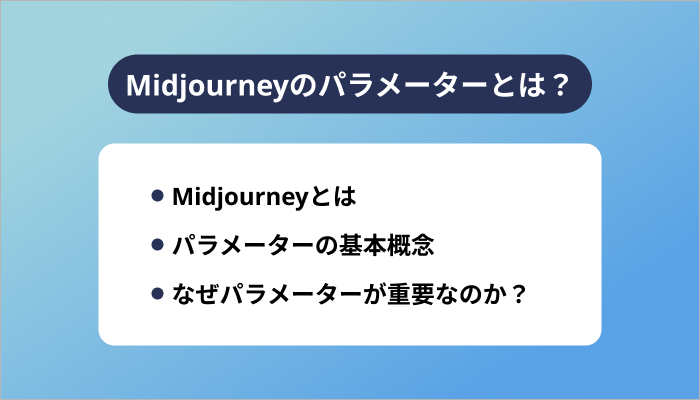
Midjourneyは、AIを活用してユーザーが入力したテキストを基に、独自の画像を生成するツールです。画像生成AIとしての特性を持ち、さまざまなアートスタイルやシーンを視覚化する能力を持っています。
ユーザーが指定するパラメーターは、生成される画像の具体的な仕様やスタイルを調整するための重要な要素です。これらのパラメーターを使いこなすことで、ユーザーは画像生成の結果を細かくコントロールし、より自分の意図に沿った画像を作成できます。
では、Midjourneyのパラメーターとは一体何なのか、その基本的な概念と重要性について詳しく解説していきます。
Midjourneyとは
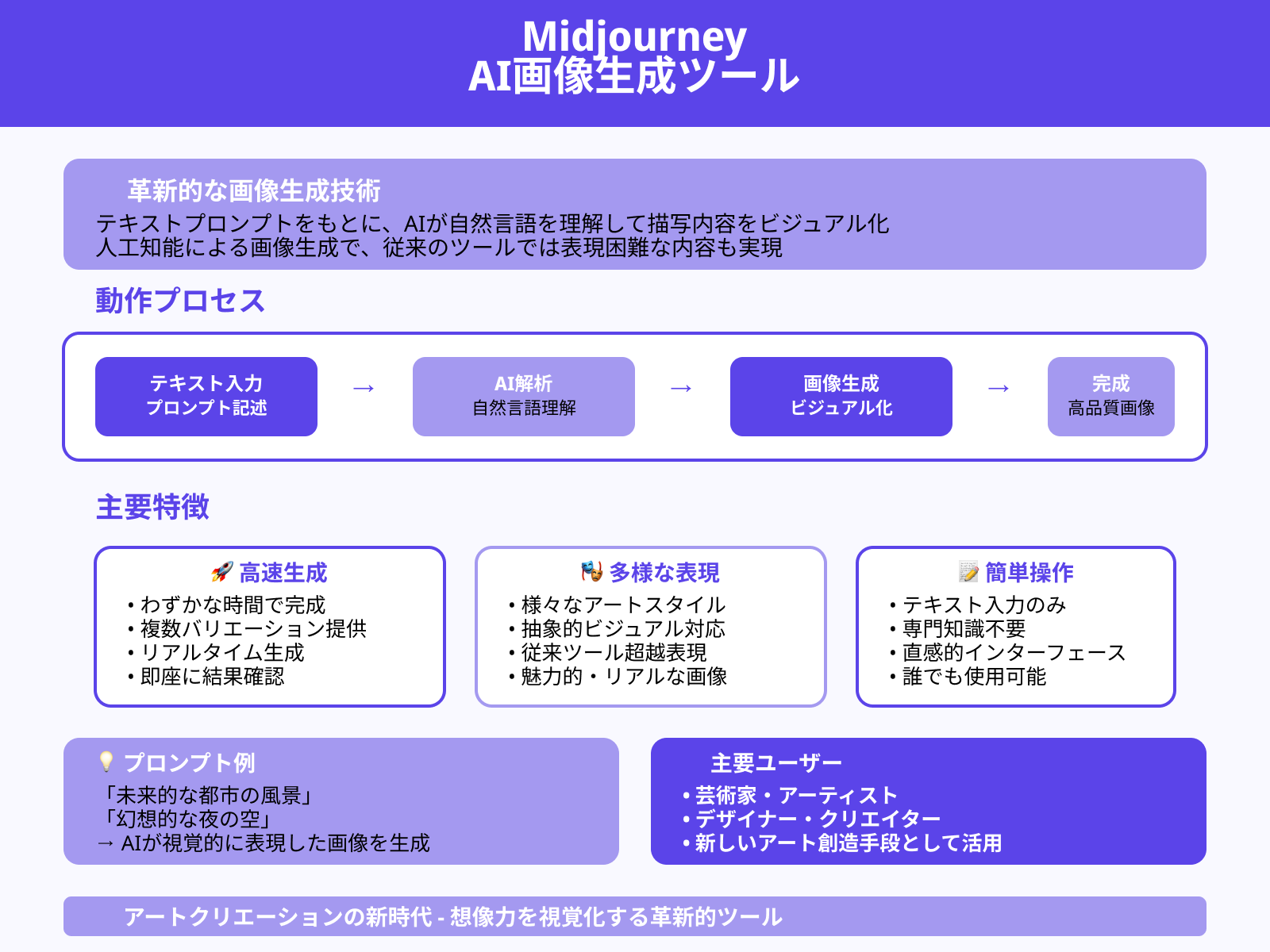
Midjourneyは、ユーザーが提供するテキストプロンプトをもとに、AIを駆使して画像を生成するツールです。人工知能を用いて、自然言語の指示を理解し、描写された内容をビジュアル化するため、非常に革新的な画像生成技術です。
従来の画像編集ソフトやグラフィックツールでは表現が難しいアートスタイルや抽象的なビジュアルも、Midjourneyは驚くほどリアルで魅力的な画像として生成することができます。例えば、「未来的な都市の風景」や「幻想的な夜の空」といった指示に対して、それを視覚的に表現した画像をわずかな時間で提供します。
Midjourneyはアートのクリエーションの新しい手段として、芸術家やデザイナーをはじめ、多くのユーザーに利用されています。
パラメーターの基本概念
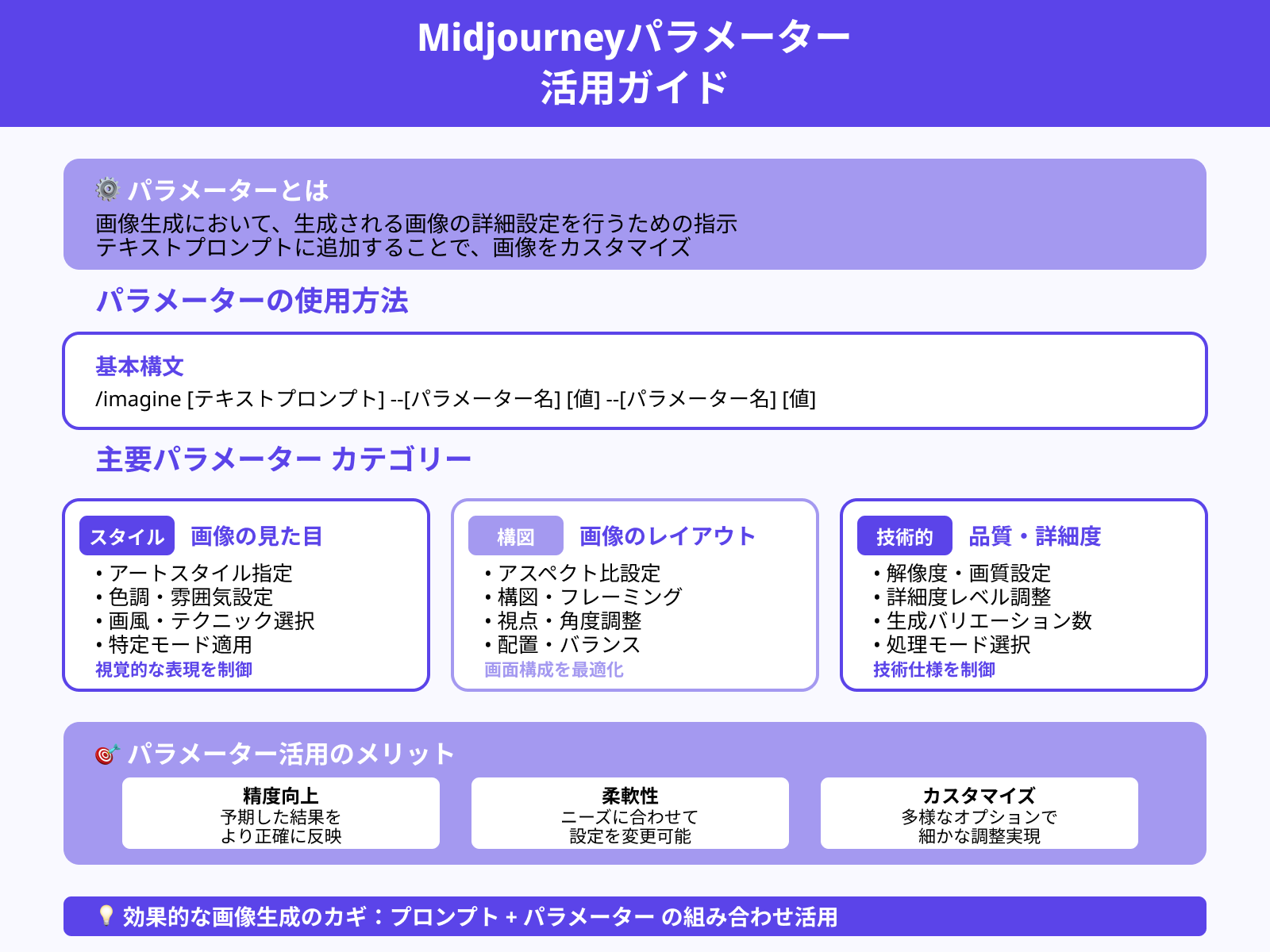
Midjourneyのパラメーターとは、画像生成の過程において、生成される画像の詳細な設定を行うための指示です。
これらのパラメーターは、テキストプロンプトに追加することで、画像のスタイル、構図、色調、解像度などをカスタマイズする役割を果たします。例えば、スタイルを指定したり、生成される画像の詳細度を変更したり、特定のアートスタイルやモードを選択することができます。
Midjourneyでは、プロンプトに加えて、これらのパラメーターを調整することで、予期した結果をより正確に反映させることが可能になります。パラメーターは主にオプションとして用意されており、ユーザーは自身のニーズに合わせて柔軟に設定を変えることができます。
なぜパラメーターが重要なのか?
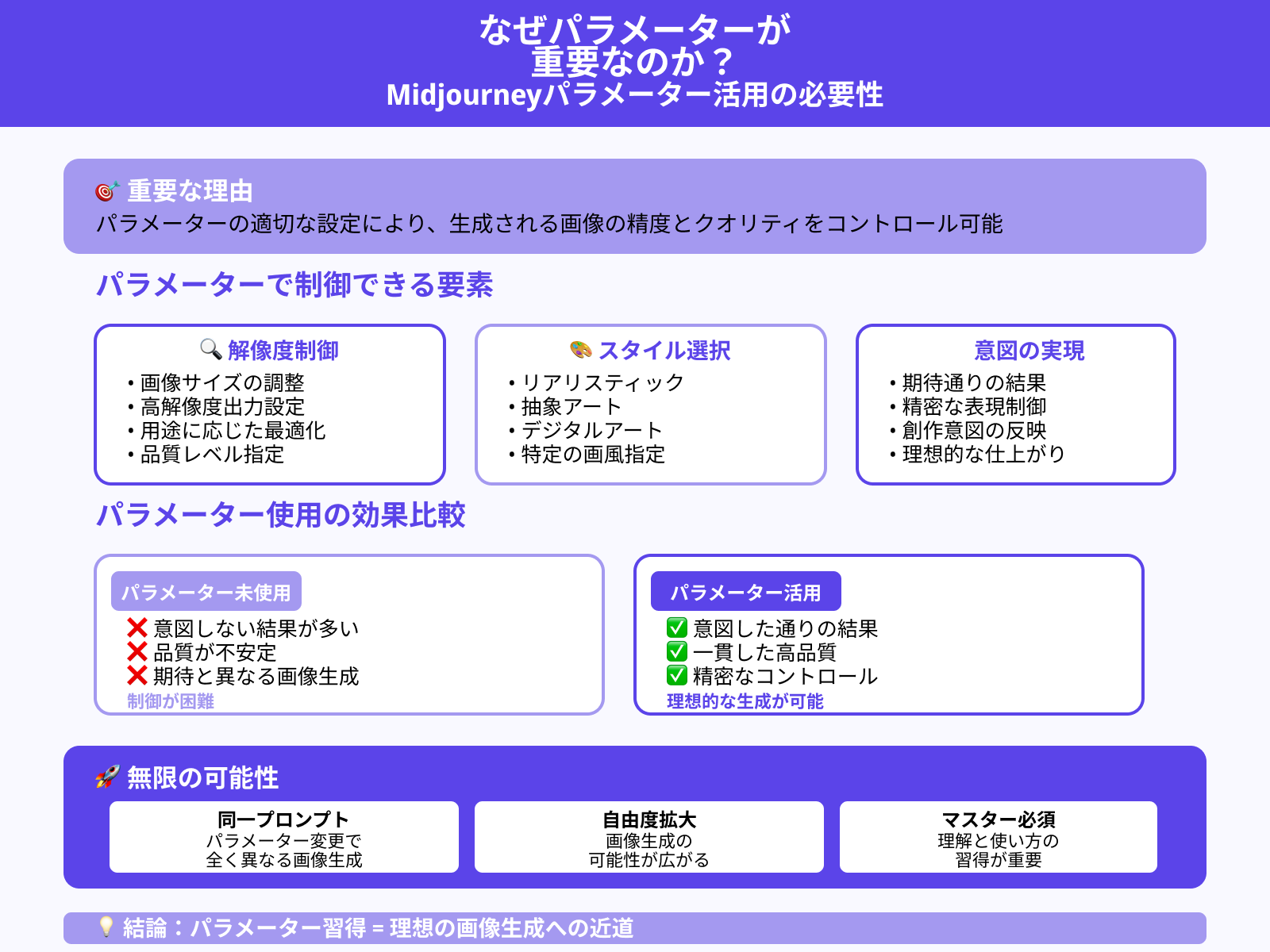
Midjourneyで画像を生成する際に、パラメーターは非常に重要です。なぜなら、パラメーターを適切に設定することで、生成される画像の精度やクオリティをコントロールできるからです。
例えば、プロンプトに加えるパラメーターを使って、画像の解像度を変更したり、特定のスタイル(リアル、抽象、デジタルアートなど)を選んだりすることができます。これにより、ユーザーは自分の意図した通りの画像を作り上げることが可能になります。
逆に、パラメーターを適切に設定しないと、意図しない結果が生成されることが多いため、パラメーターの理解と使い方をマスターすることが重要です。
パラメーターの設定によって、同じプロンプトでも全く異なる画像が生成されるため、画像生成の自由度と可能性が大きく広がります。
Midjourneyでよく使われるパラメーター一覧
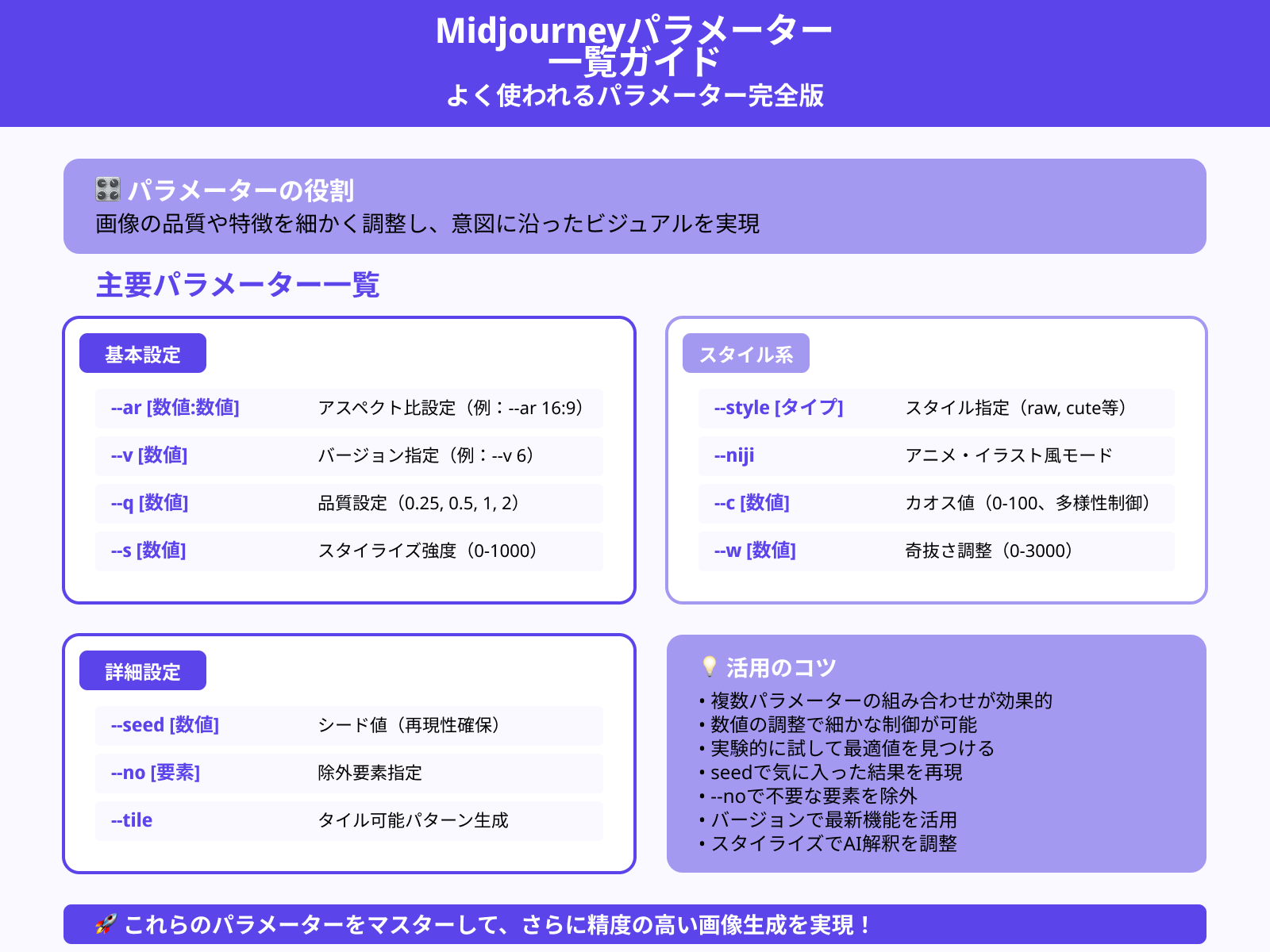
Midjourneyは、ユーザーが入力するプロンプトを元にAIが画像を生成するツールですが、画像のスタイルや精度をカスタマイズするために、さまざまなパラメーターを使用することができます。
これらのパラメーターは、生成される画像の品質や特徴を細かく調整できるため、より自分の意図に沿ったビジュアルを得ることができます。
以下では、Midjourneyでよく使われるパラメーターとその説明を一覧形式で紹介します。これらのパラメーターを使いこなすことで、さらに精度の高い画像生成が可能になります。
| パラメーター | 説明 |
|---|---|
| –v(バージョン指定) | 生成する画像のMidjourneyバージョンを指定します。 バージョンによって結果が異なります。 |
| –ar(アスペクト比指定) | 生成する画像のアスペクト比(縦横比)を指定します。 例:16:9、4:3など。 |
| –q(品質設定) | 画像の品質を設定します。 数字が大きいほど高品質で生成されます。 |
| –s または –stylize(スタイライズ度設定) | 画像のアートスタイルや装飾の度合いを指定します。 高い値ほどスタイリッシュな仕上がりになります。 |
| –chaos(ランダム性設定) | 生成される画像のランダム性を設定します。 高い値ほど予測不可能な画像が生成されます。 |
| –seed(シード値設定) | 同じシード値で同じ画像を再生成するための設定です。 再現性を持たせるために使用します。 |
| –no(除外設定) | 画像に含めたくない要素を指定して除外します。 例:–no trees(木を除外) |
| –iw(イメージ・プロンプトの重み設定) | イメージプロンプトにどれだけ重みを与えるかを設定します。 高い値ほどイメージが強く反映されます。 |
| –tile(タイル状生成) | 画像をタイル状に生成して、繰り返しパターンを作成します。 背景やテクスチャに最適です。 |
| –test(新機能テスト) | 新しい機能を試すためのオプションです。 実験的な要素を含むため、安定性が不安定な場合があります。 |
| –video(動画出力) | 生成された画像をアニメーション化して動画として出力します。 |
| –upbeta(ベータ版アップスケーリング) | ベータ版機能で画像の解像度を向上させます。 高解像度の画像を生成可能です。 |
| –hd(高解像度設定) | 画像を高解像度で生成します。 より詳細な画像を作成できます。 |
–v(バージョン指定)
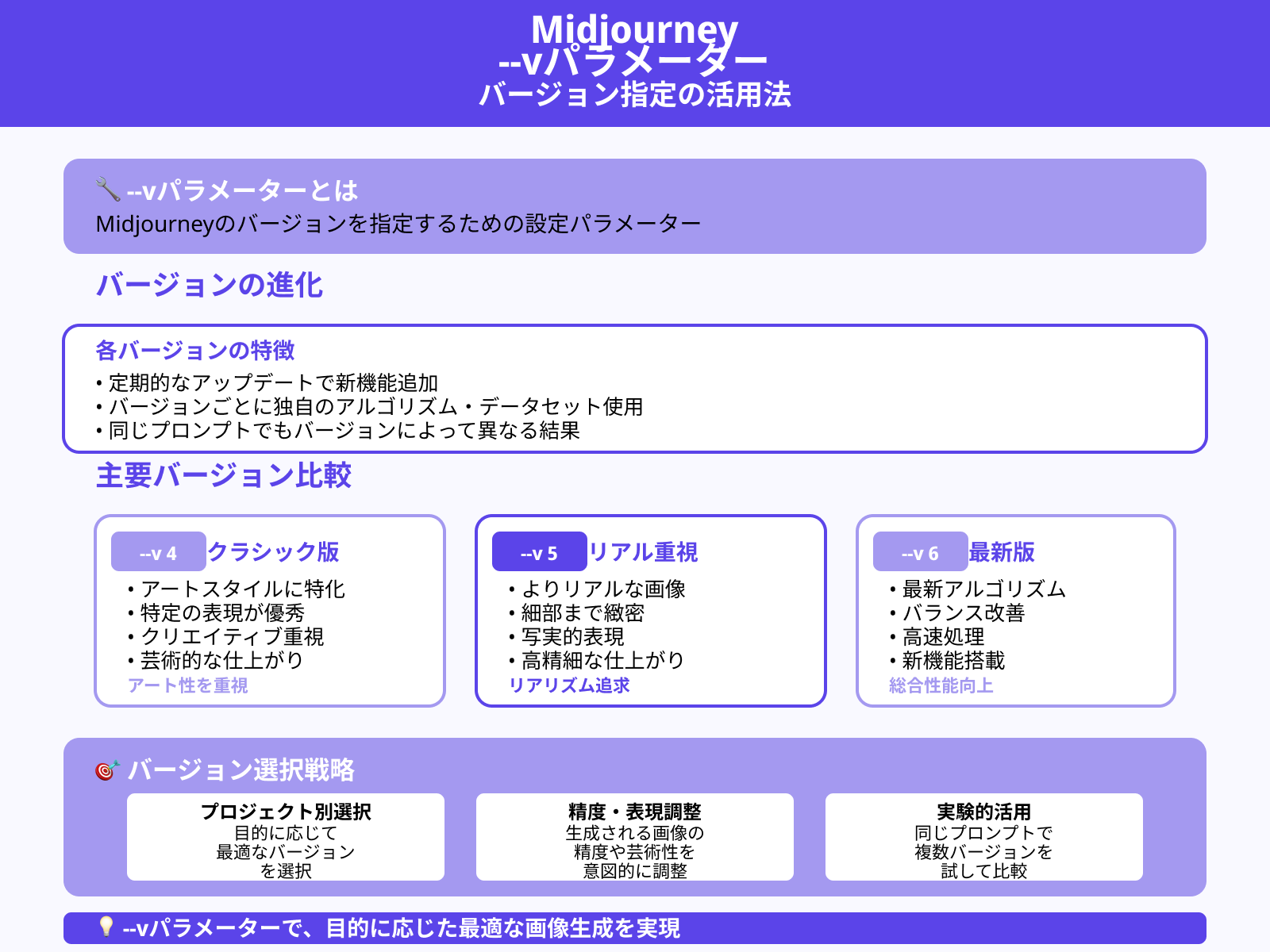
–vパラメーターは、Midjourneyのバージョンを指定するための設定です。
Midjourneyは定期的に新しいバージョンをリリースしており、それぞれのバージョンには独自のアルゴリズムやデータセットが使用されています。バージョンを変えることで、画像の生成方法やスタイルが異なり、同じプロンプトでも結果が変わることがあります。
例えば、バージョン5では、よりリアルで細部まで緻密な画像が生成される一方で、旧バージョンには特定のアートスタイルや表現が優れている場合もあります。
–vを使ってバージョンを指定することで、生成される画像に対する精度や芸術的な表現を意図的に調整できるため、特定のプロジェクトや目的に応じて最適なバージョンを選ぶことが可能です。
–ar(アスペクト比指定)
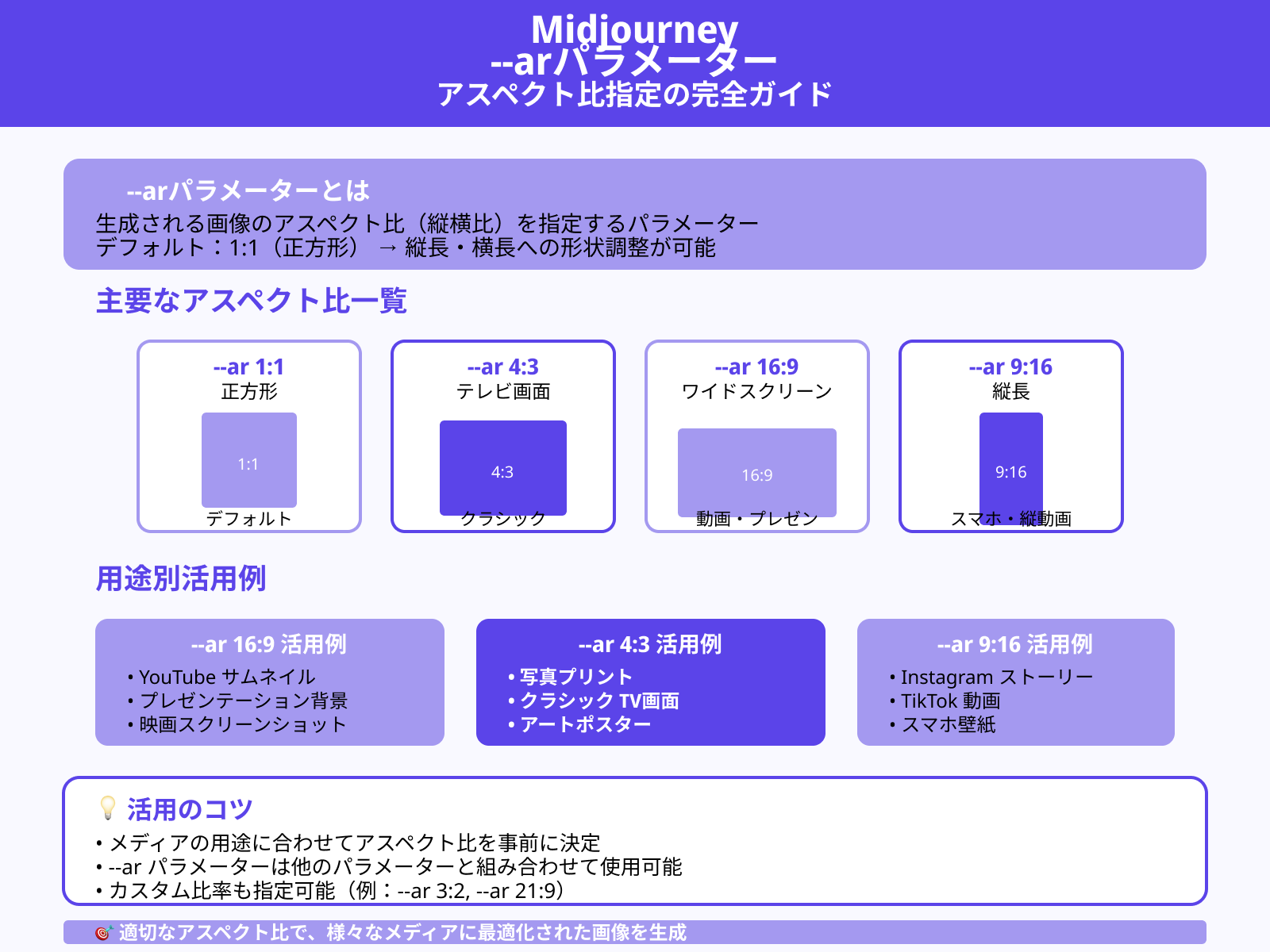
–arは、生成される画像のアスペクト比(縦横比)を指定するためのパラメーターです。デフォルトではMidjourneyは1:1の正方形で画像を生成しますが、アスペクト比を変更することで、画像の形状を縦長や横長に調整できます。
例えば、–ar 16:9と指定すると、横長の画像が生成され、YouTubeやプレゼンテーション用のバナー、映画のスクリーンショットなどに最適な画像を作成できます。また、–ar 4:3を指定すると、テレビ画面のような比率の画像が得られるため、様々なメディアに合わせた画像作成が可能になります。
–q(品質設定)
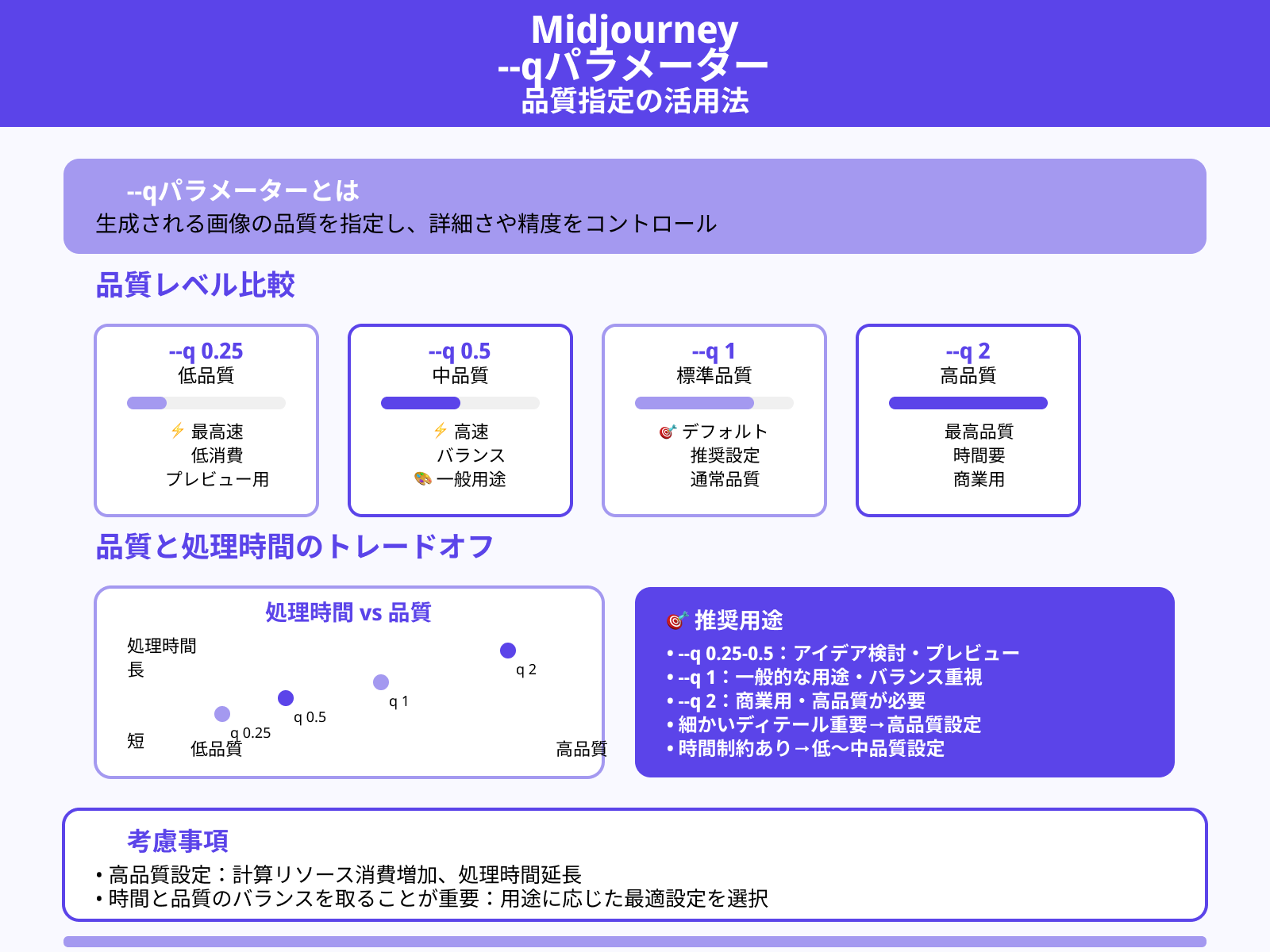
–qは、生成される画像の品質を指定するためのパラメーターです。
この設定を使うと、画像の詳細さや精度をコントロールできます。–q 1は標準的な品質で、通常の速度で画像が生成されますが、–q 2や–q 3などに設定すると、より高品質な画像が得られます。
品質を高く設定することで、細部まで鮮明で精細な画像を作成できるため、特に商業用のデザインや、細かいディテールが重要なプロジェクトに有効です。
ただし、品質を高くすると、生成にかかる時間が長くなるため、時間と品質のバランスを取ることが重要です。また、高品質な画像を生成するためには、高い計算リソースを消費するため、画像の処理速度と結果をどのように調整するかも考慮する必要があります。
–s または –stylize(スタイライズ度設定)
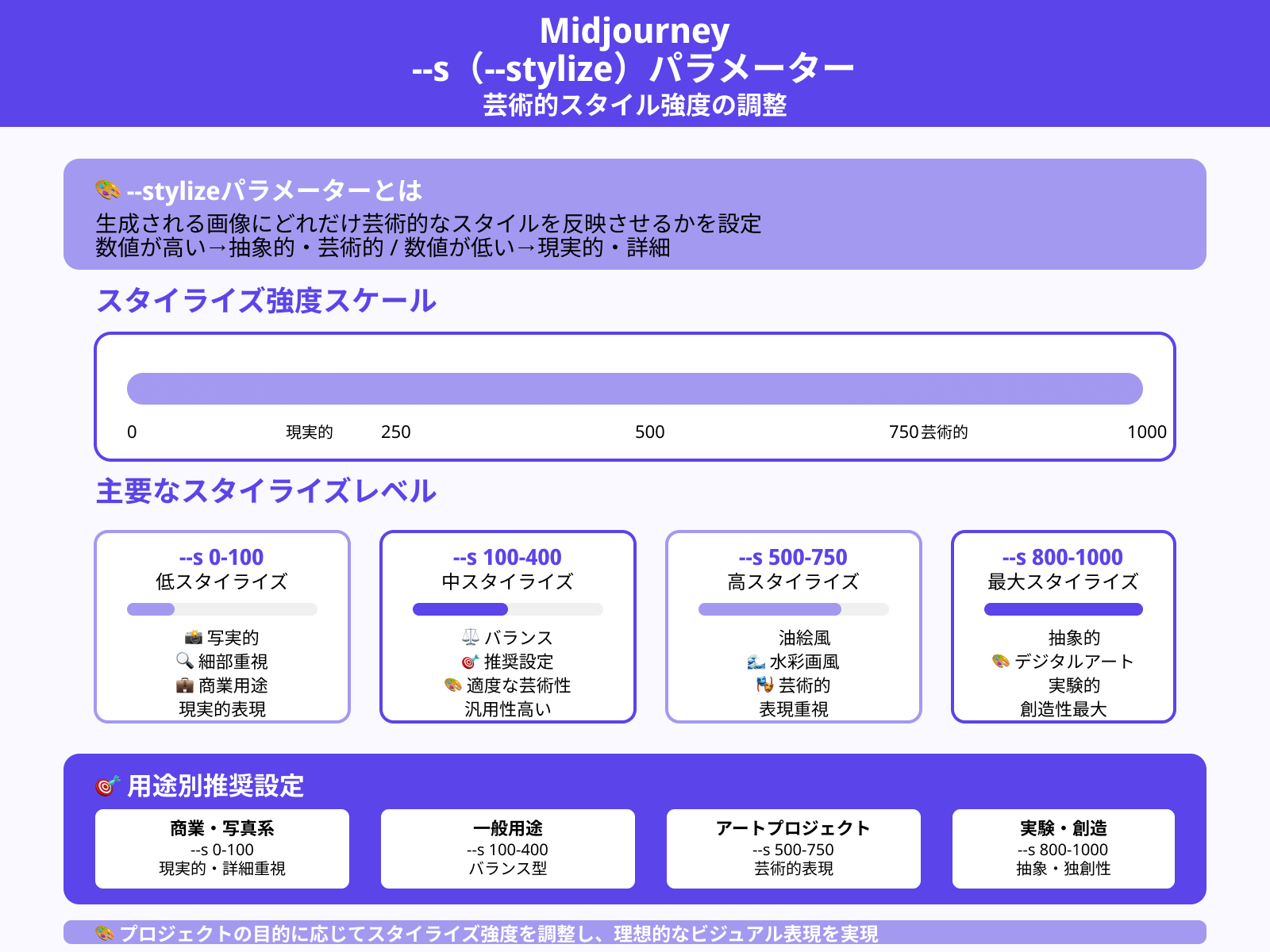
–sまたは–stylizeパラメーターは、生成される画像にどれだけ芸術的なスタイルを反映させるかを設定するためのオプションです。このパラメーターの数値が高いほど、生成される画像は抽象的で芸術的な表現が強くなり、絵画的、またはデジタルアートのような仕上がりになります。
例えば、–stylize 500と設定すると、非常に強いアートスタイルが適用され、油絵や水彩画風の画像が生成されることがあります。一方で、数値を低く設定すると、より現実的で詳細な画像を生成することができます。
このパラメーターは、プロジェクトやビジュアルの目的に応じて画像のスタイルを調整できるため、特定のアートワークやビジュアルテーマに合わせて使用することができます。特に、抽象的なアートや独自のアートスタイルを必要とするプロジェクトには最適な設定です。
–chaos(ランダム性設定)
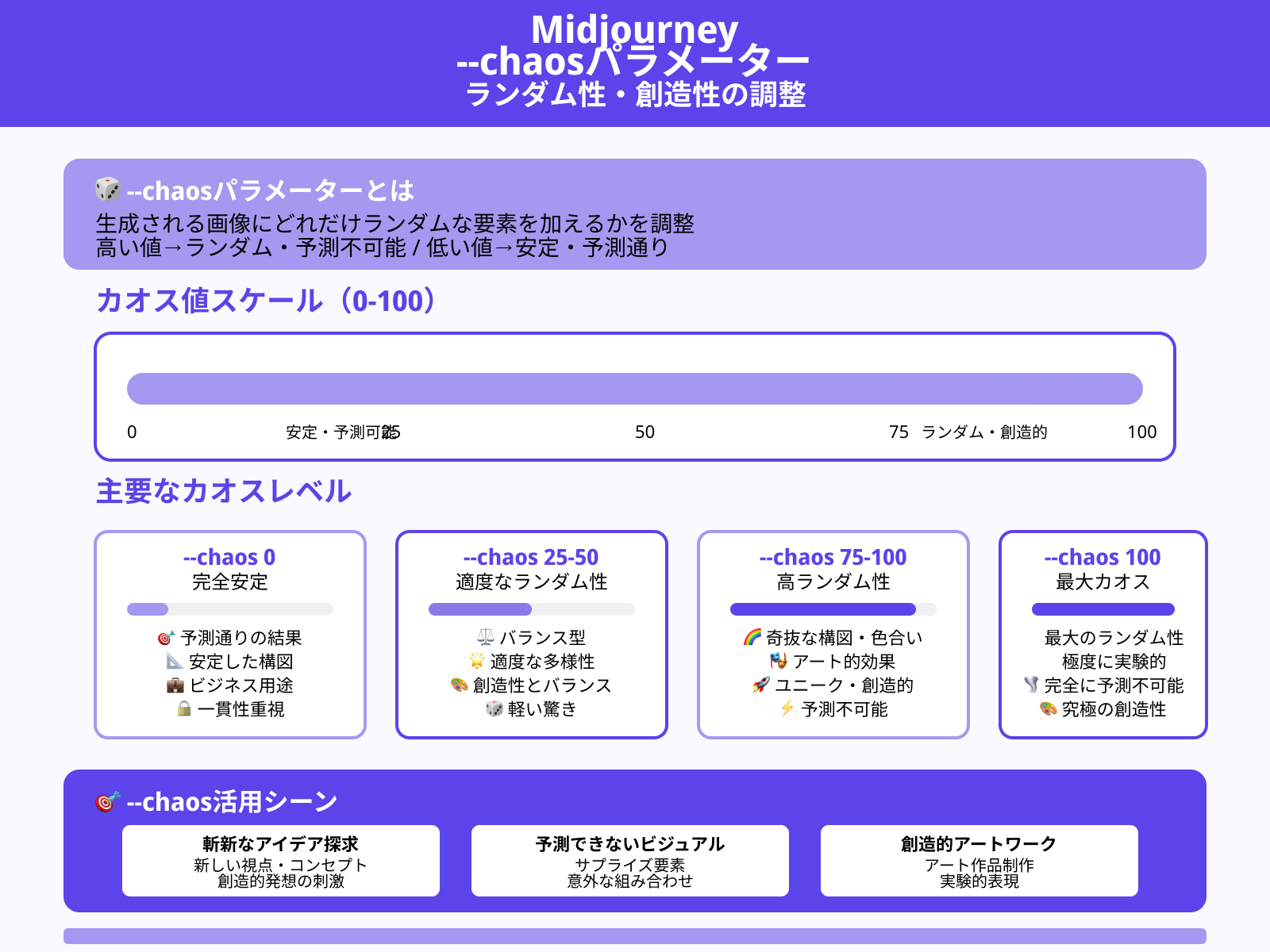
–chaosパラメーターは、生成される画像にどれだけランダムな要素を加えるかを調整する設定です。–chaosの値を高く設定すると、AIはよりランダムで予測不可能な結果を生成し、ユニークで創造的な画像が得られます。
例えば、–chaos 100に設定すると、画像の構図や色合いが通常の予測範囲を超えて奇抜になり、アート的で面白い効果が得られる場合があります。反対に、–chaos 0を指定すると、生成される画像はより安定しており、予測通りのビジュアルが得られます。
この設定は、斬新なアイデアや予測できないビジュアルの探求、または創造的なアートワークを作成したい場合に非常に役立ちます。
–seed(シード値設定)
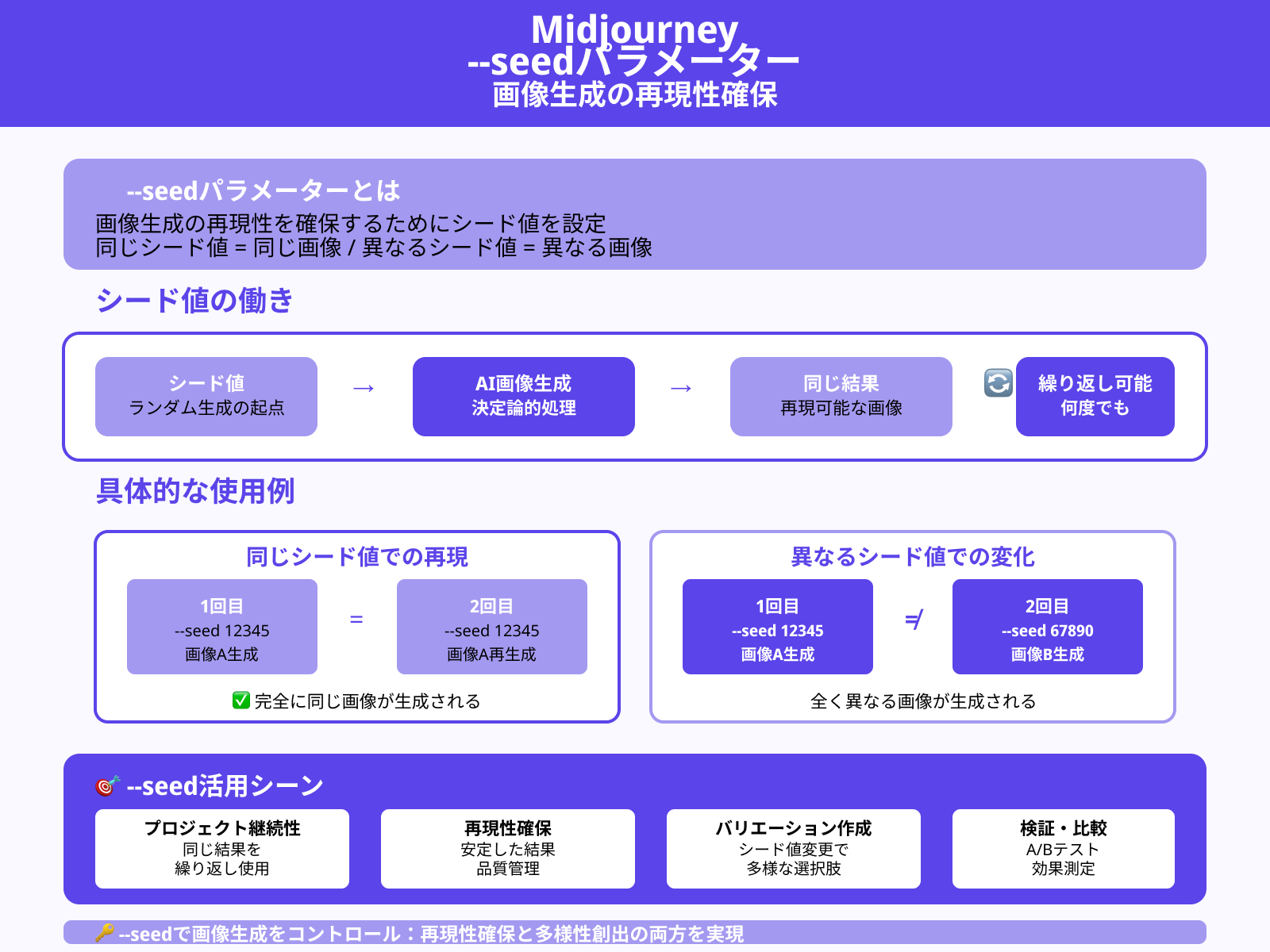
–seedパラメーターは、画像生成の再現性を確保するためにシード値を設定するためのものです。
シード値はランダムな画像生成の起点となる数値で、同じシード値を使うと、同じプロンプトで再度同じ画像を生成することができます。これにより、プロジェクトで同じ結果を繰り返し使いたい場合や、再度同じビジュアルを作りたい場合に非常に便利です。
例えば、–seed 12345と設定すれば、いつでも同じ画像を再生成できます。
シード値を変更すると、生成される画像は全く異なるものになりますので、バリエーションを出したい場合やランダム性を加えたい場合に使用することができます。また、再現性が重要な場合には、このパラメーターを活用して安定した結果を得ることができます。
–no(除外設定)
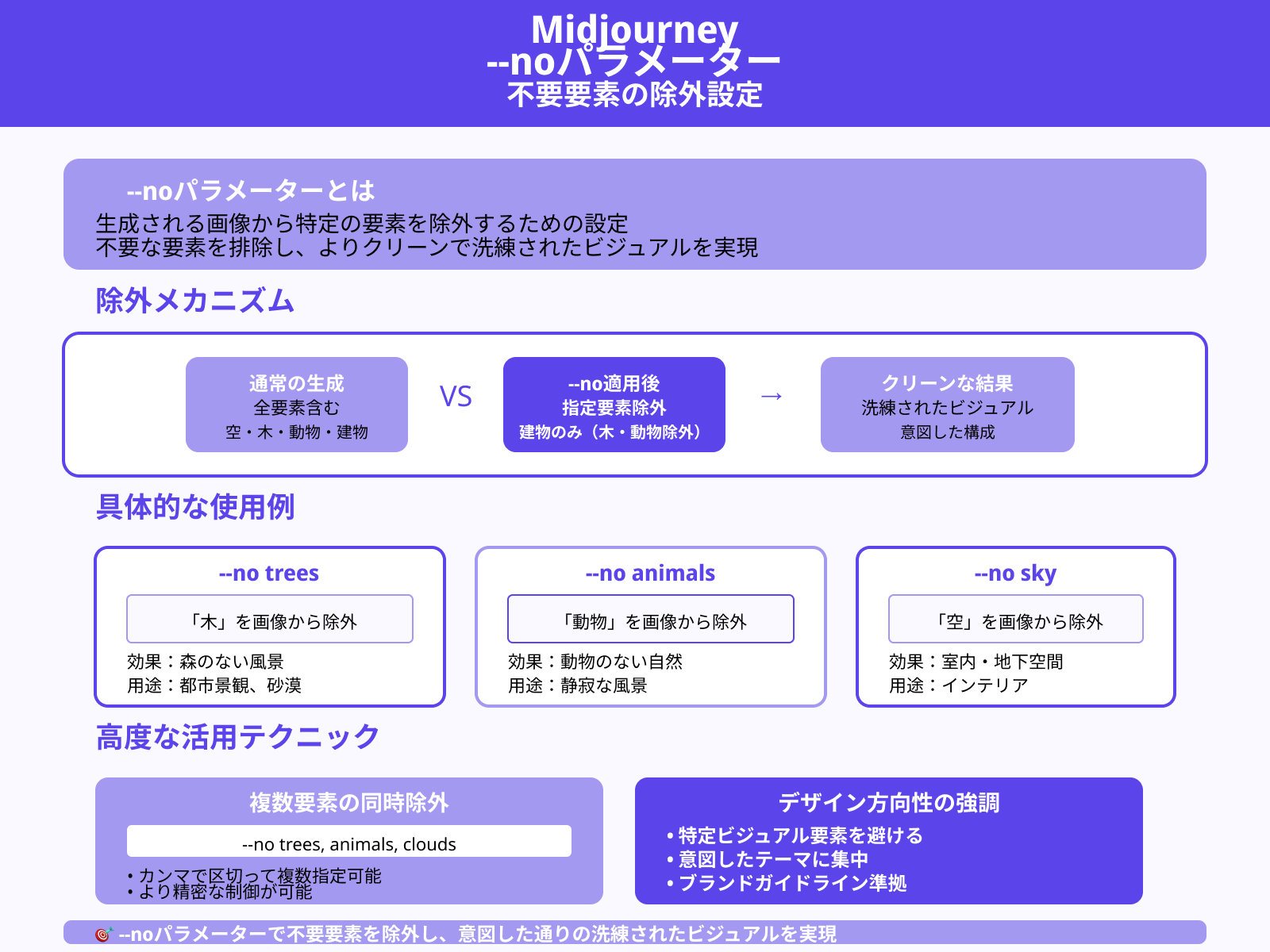
–noパラメーターは、生成される画像から特定の要素を除外するための設定です。例えば、–no treesと指定すると、画像内に「木」を含めないようにすることができます。
この設定を使うことで、画像を作成する際に不要な要素を排除し、よりクリーンで洗練されたビジュアルを作り上げることができます。除外したい要素は自由に指定でき、例えば「空」、「動物」など、画像に不要なオブジェクトを除去する際に活用できます。
このパラメーターは、デザインやビジュアルの方向性を強調したい場合に有効で、特定のビジュアル要素を避けたい場合に非常に便利です。
–iw(イメージ・プロンプトの重み設定)
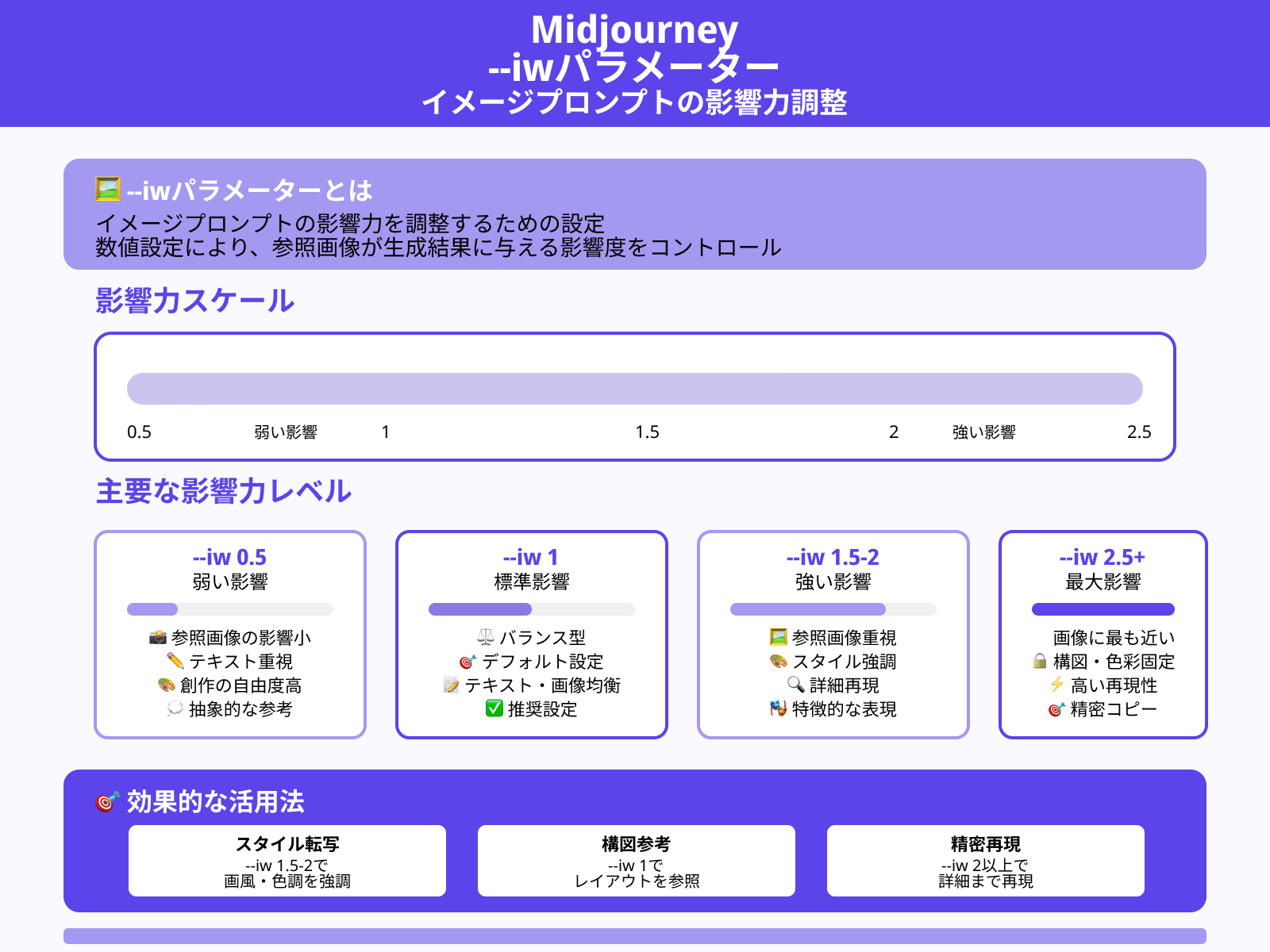
–iwパラメーターは、イメージプロンプトの影響力を調整するための設定です。画像プロンプトを使用する際、そのイメージがどれだけ生成される画像に影響を与えるかを数値で設定します。
例えば、–iw 2と設定すると、そのイメージの影響が強くなり、指定した画像がプロンプトのビジュアルに強く反映されます。反対に、低い数値を設定すると、イメージがプロンプトに与える影響が少なくなります。
このパラメーターは、特定の画像要素を強調したい場合に有効で、画像生成の方向性をコントロールするのに役立ちます。
–tile(タイル状生成)
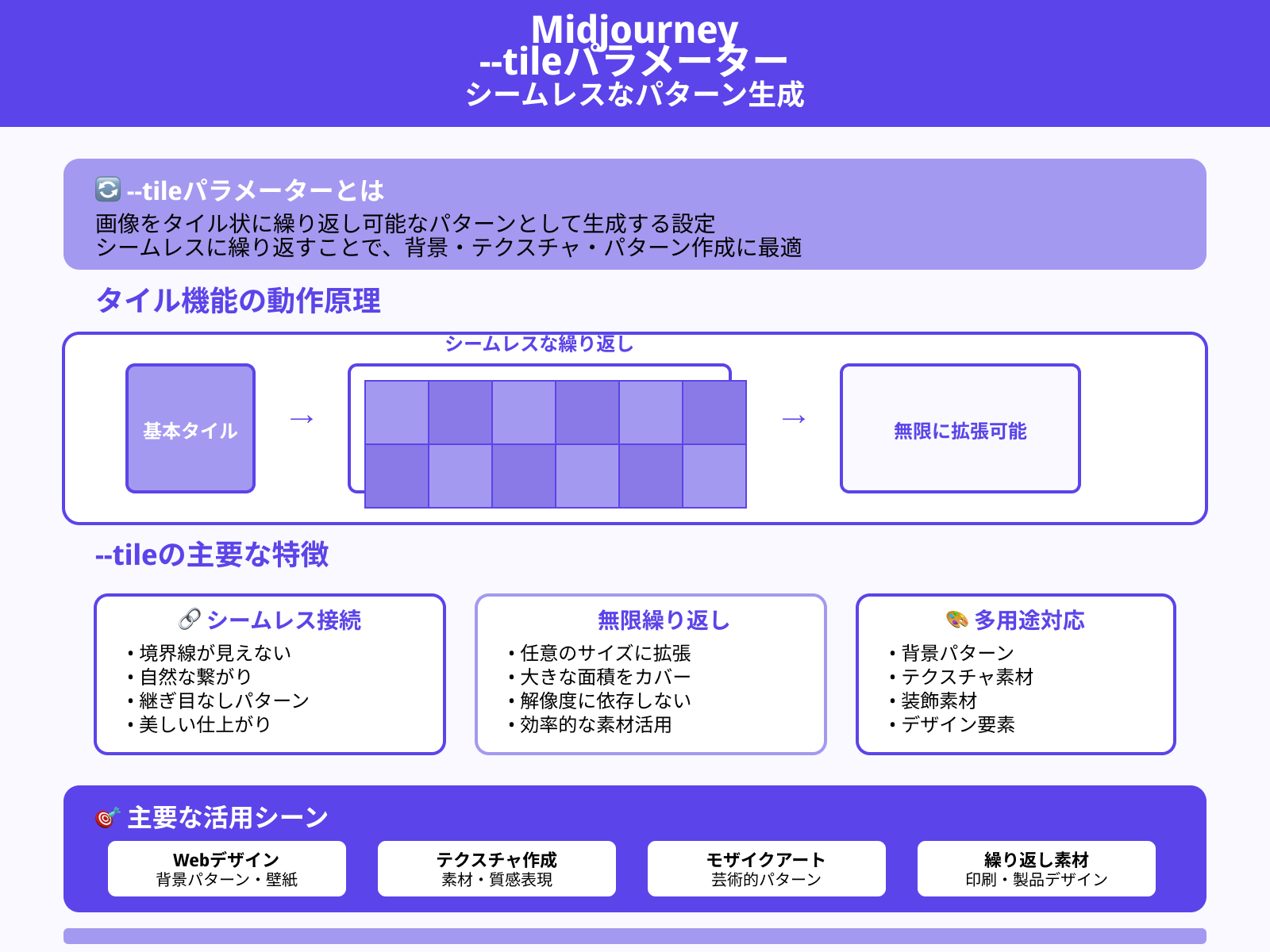
–tileパラメーターは、画像をタイル状に繰り返し可能なパターンとして生成するための設定です。この設定を使用すると、画像をシームレスに繰り返すことができるため、背景やテクスチャ、パターン作成に最適です。
例えば、Webデザインで使用するパターンやモザイクアートのようなビジュアルを生成したい場合に非常に便利です。
タイル状で生成された画像は、無限に繰り返して使えるので、特に繰り返し背景や素材を作成する際に役立ちます。
–test(新機能テスト)
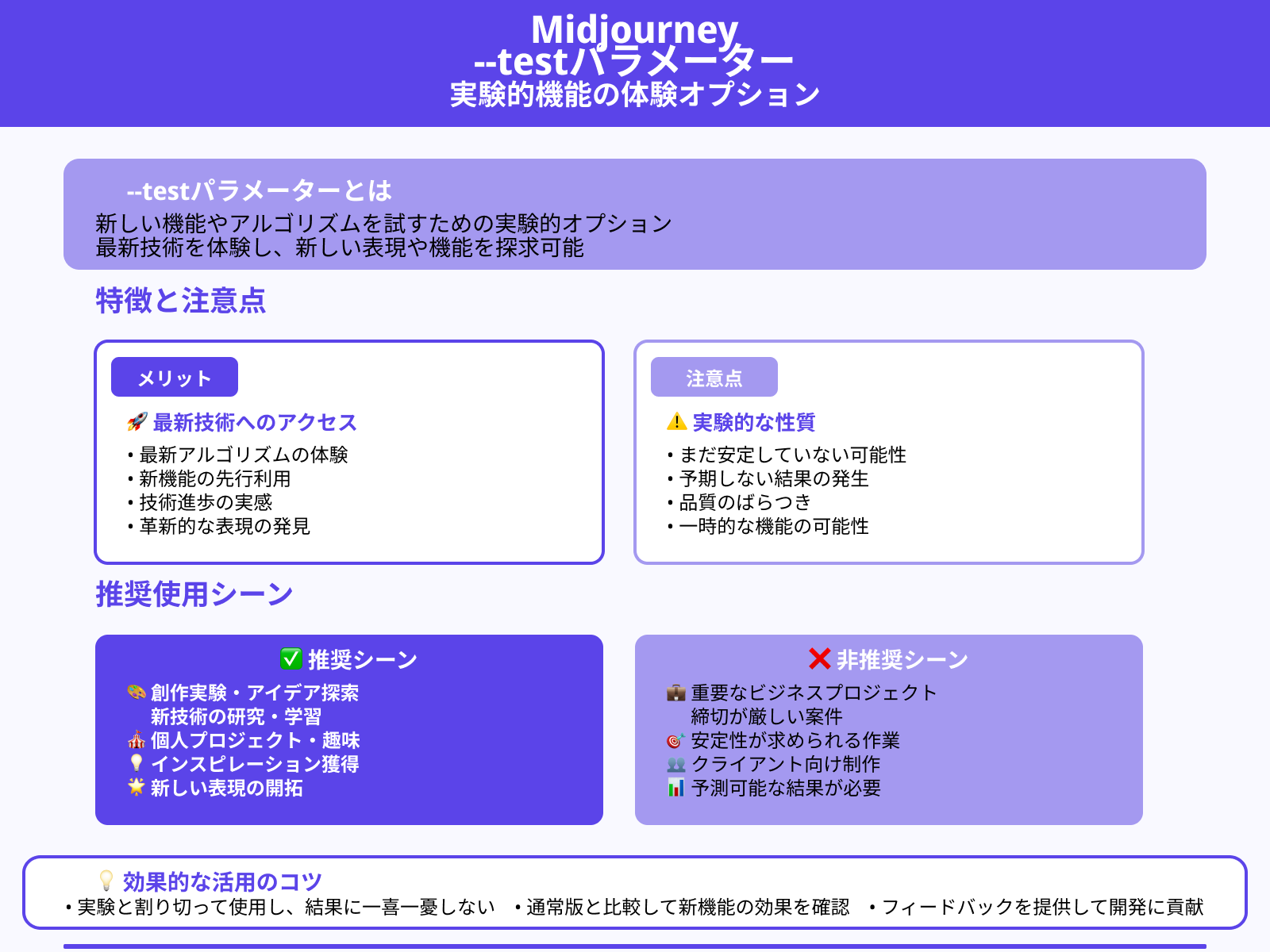
–testパラメーターは、新しい機能やアルゴリズムを試すためのオプションです。Midjourneyが新しい実験的な機能をリリースした際に、このオプションを使うことで最新技術を試すことができます。
新機能はまだ安定していない場合もあり、生成される画像に予期しない結果が出ることがあります。そのため、安定性が求められるプロジェクトには注意が必要です。
新しい表現や機能を試したい場合に、技術的な進歩を体験する手段として利用できます。
–video(動画出力)
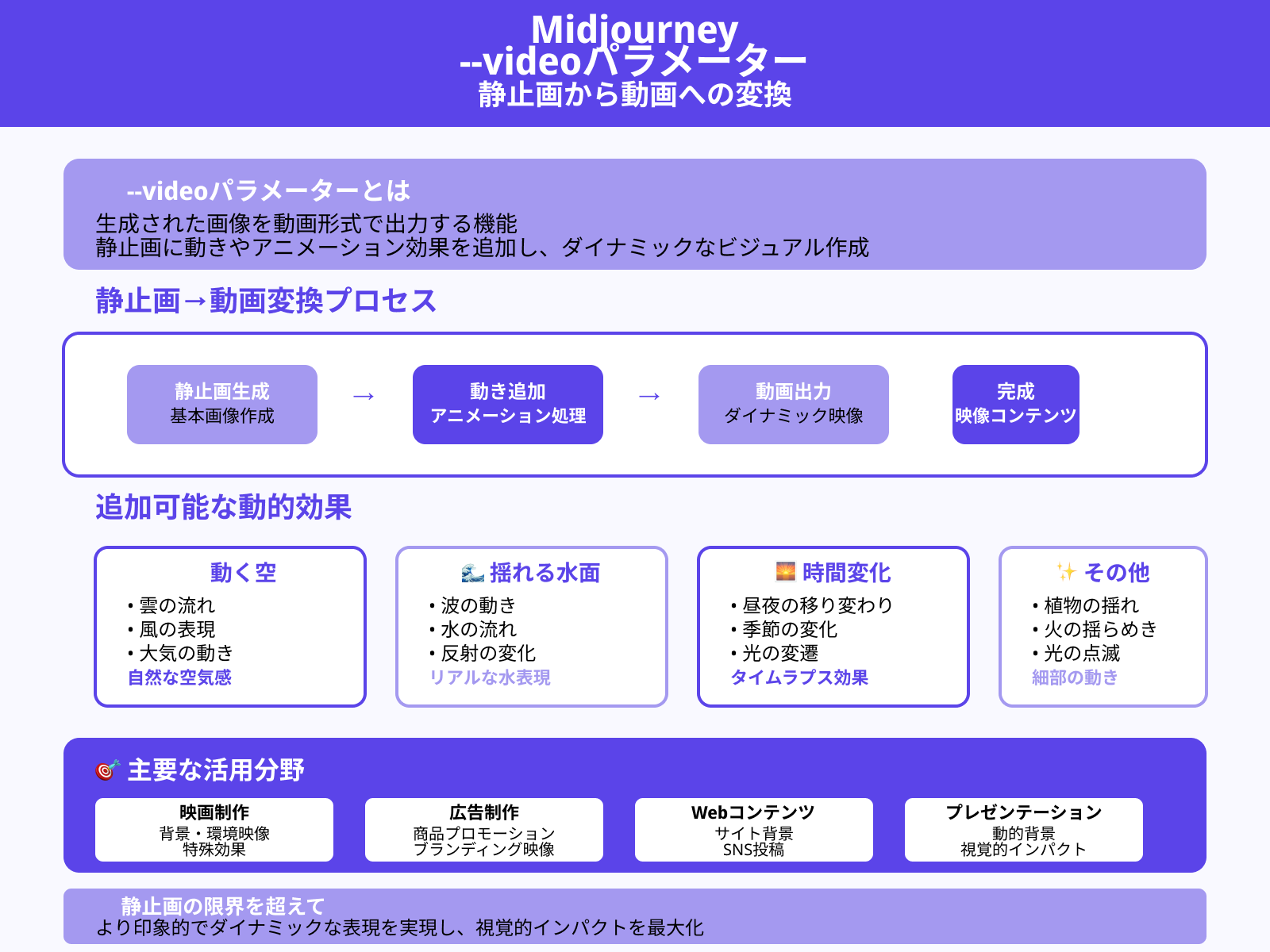
–videoパラメーターは、生成された画像を動画形式で出力する機能です。この設定を使用することで、静止画に動きやアニメーション効果を加え、よりダイナミックなビジュアルコンテンツを作成できます。
例えば、生成された風景画像に動く空や揺れる水面、時間の経過を表現した昼夜の変化などを追加することができます。これにより、静止画に留まらず、視覚的により魅力的でインパクトのあるアニメーションを作成することが可能です。
映画制作、広告、Webコンテンツなどで活用することで、より印象的でダイナミックな表現が可能になります。
–upbeta(ベータ版アップスケーリング)
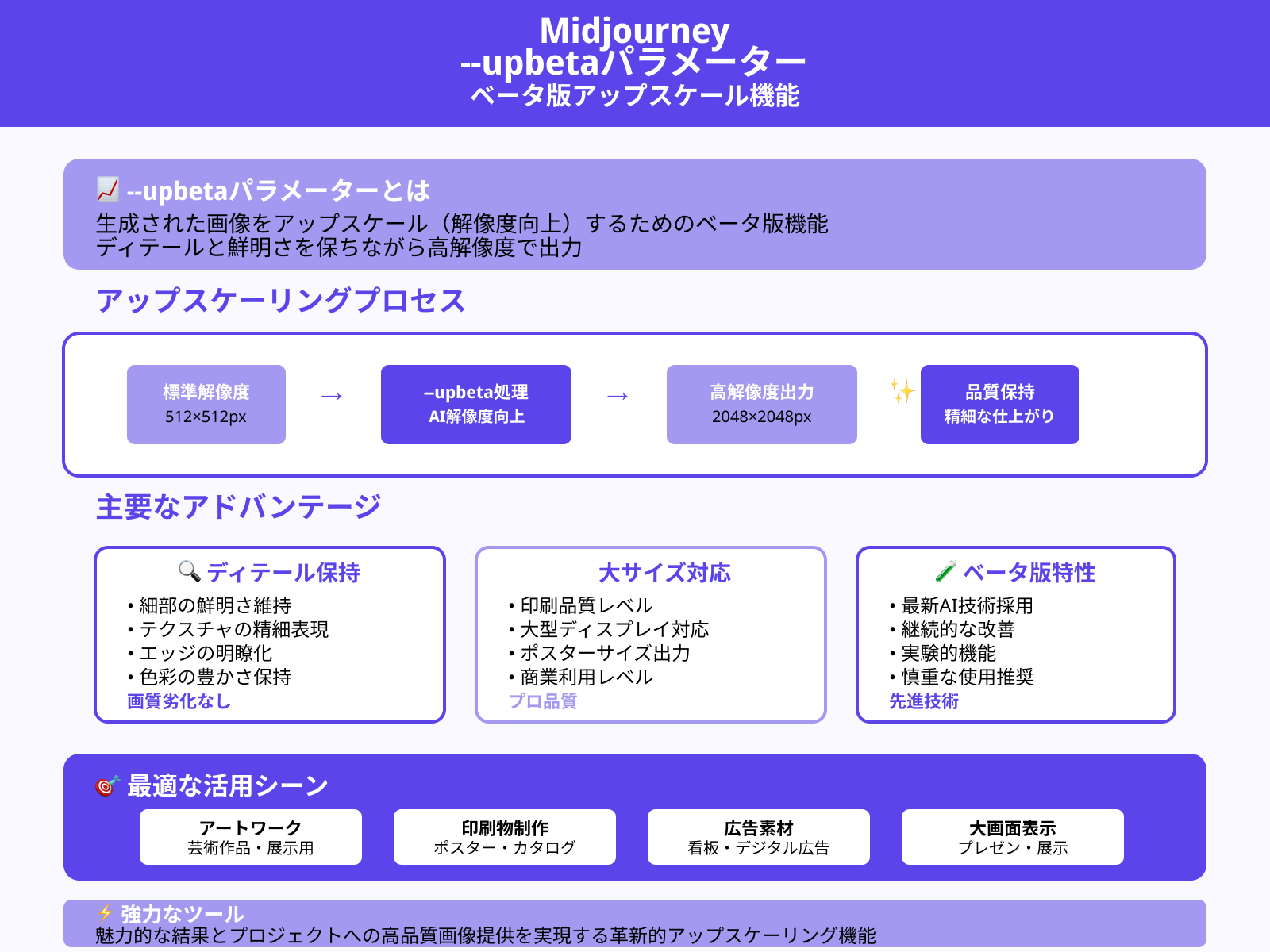
–upbetaパラメーターは、生成された画像をアップスケール(解像度向上)するためのベータ版機能です。
このオプションを使うことで、画像を拡大しても、画像のディテールや鮮明さを保ちながら高解像度で出力することができます。特に、印刷用や大きなディスプレイで使用する場合、画質の低下を防ぎながら、精細な画像を得ることができるため非常に有用です。
画像の解像度を向上させることで、細部まで鮮明で美しい仕上がりを実現できるため、アートワークやポスター、広告素材などに最適です。ただし、これはベータ版機能であり、使用には慎重さが求められることがありますが、その分、アップスケーリングによって得られる結果は非常に魅力的で、プロジェクトに高品質な画像を提供するための強力なツールです。
–hd(高解像度設定)
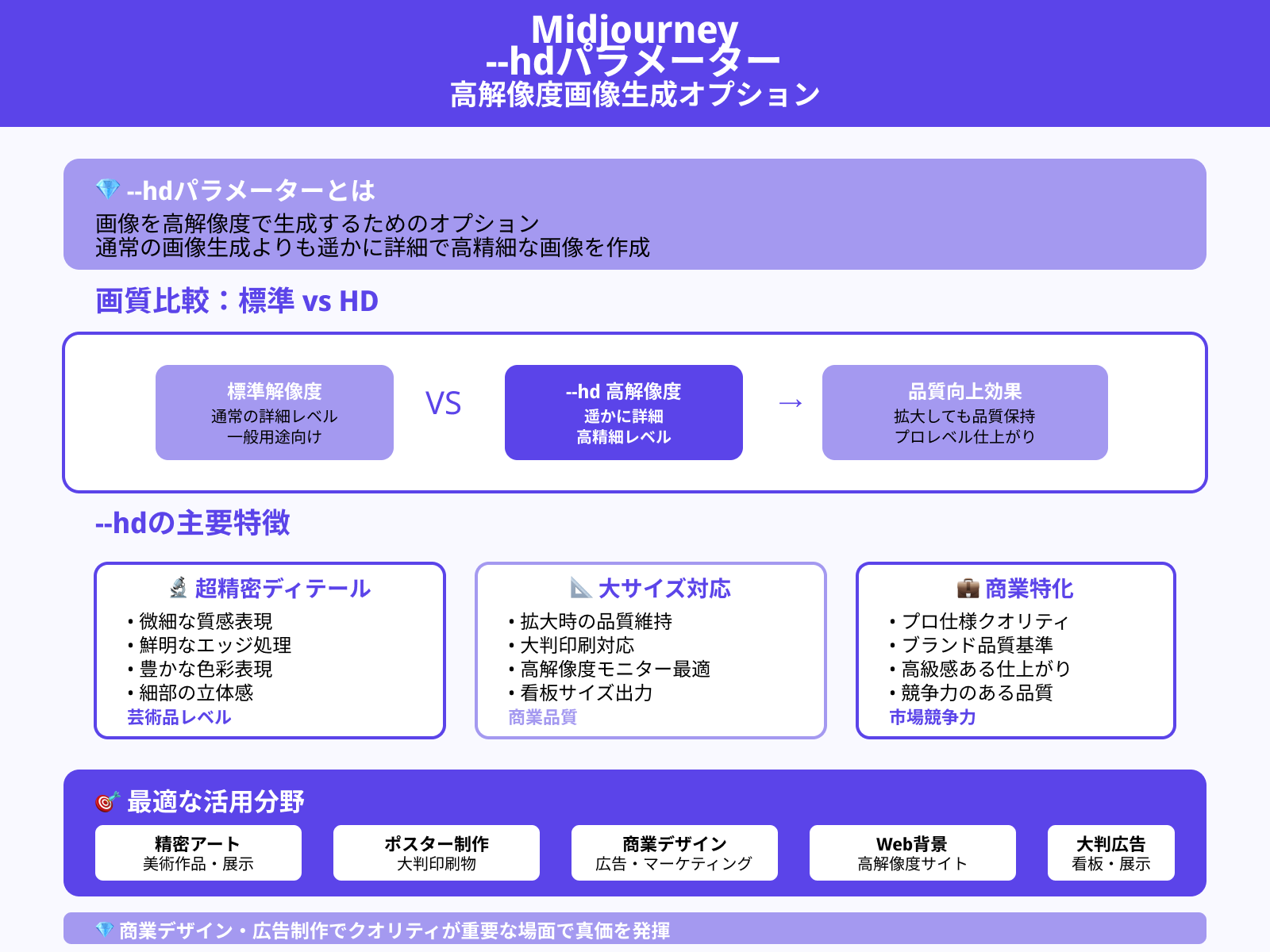
–hdパラメーターは、画像を高解像度で生成するためのオプションです。この設定を使用することで、通常の画像生成よりも遥かに詳細で高精細な画像を作成することができます。
高解像度の画像は、特に大きなサイズでの使用や精密なアート、商業デザインなど、細かいディテールが重要な場面で非常に効果的です。例えば、ポスターや印刷物、大判の広告、ウェブサイトの背景画像などに使用する場合、–hdを設定することで、解像度が向上し、画像が拡大しても品質が保たれます。
商業デザインや広告制作では、クオリティが非常に重要なため、–hdはそのような場面で活躍します。
【上級者向け】Midjourneyのパラメーター組み合わせテクニック
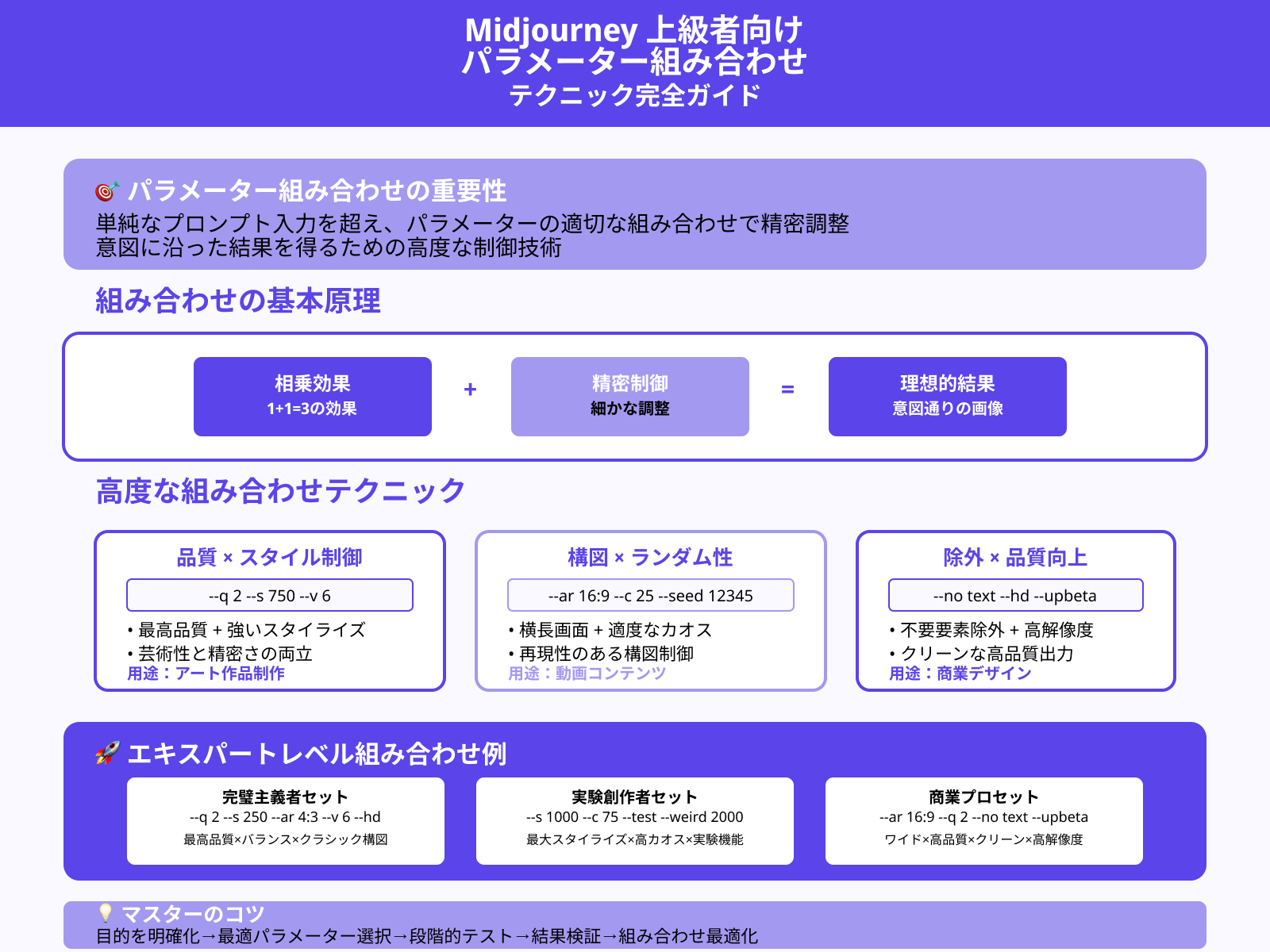
Midjourneyを使いこなす上で、単にプロンプトを入力するだけではなく、パラメーターの適切な組み合わせを活用することが非常に重要です。パラメーターをうまく組み合わせることで、画像の仕上がりをさらに精密に調整でき、より自分の意図に沿った結果を得ることができます。
本章では、上級者向けのパラメーター組み合わせテクニックを紹介します。
スタイルと品質を調整する組み合わせ
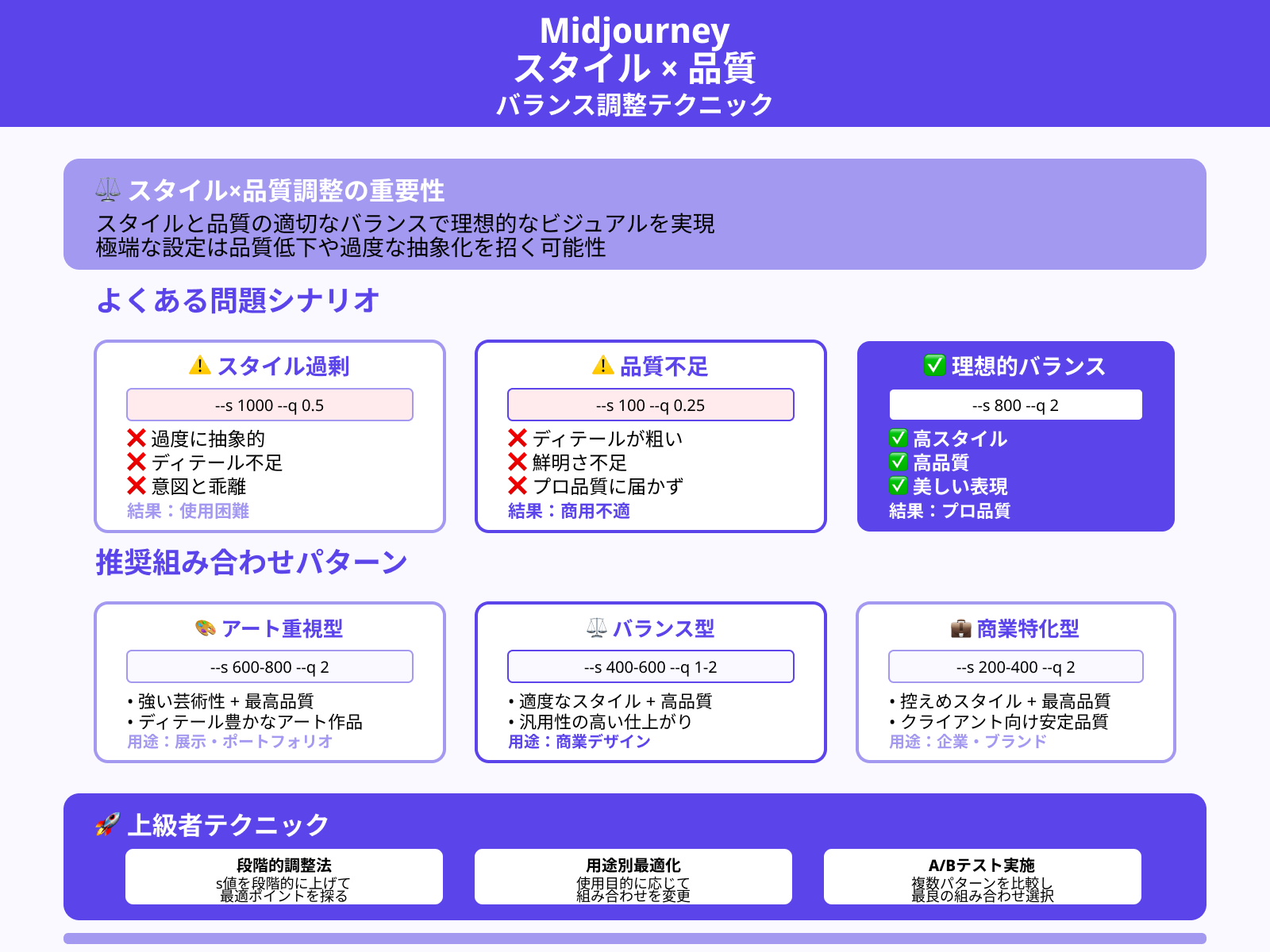
Midjourneyで画像を生成する際、スタイルと品質を調整することは非常に重要です。スタイルを強調しすぎると、画像が過度に抽象的になる可能性があり、逆に品質を低く設定すると、ディテールが粗くなってしまいます。
そこで、–stylize(スタイライズ)と–q(品質設定)を組み合わせることが有効です。例えば、–stylize 800 –q 2のように、スタイル度合いを高くしつつ品質を高める設定にすることで、非常に魅力的でディテール豊かなアート作品を作り上げることができます。
この組み合わせにより、スタイルが強調されるとともに、画像の品質も高く保たれ、意図したビジュアルを美しく表現できます。特に、アート的な要素やユニークなデザインを強調したい場合に、このテクニックは非常に効果的です。
画像の構図を調整する組み合わせ
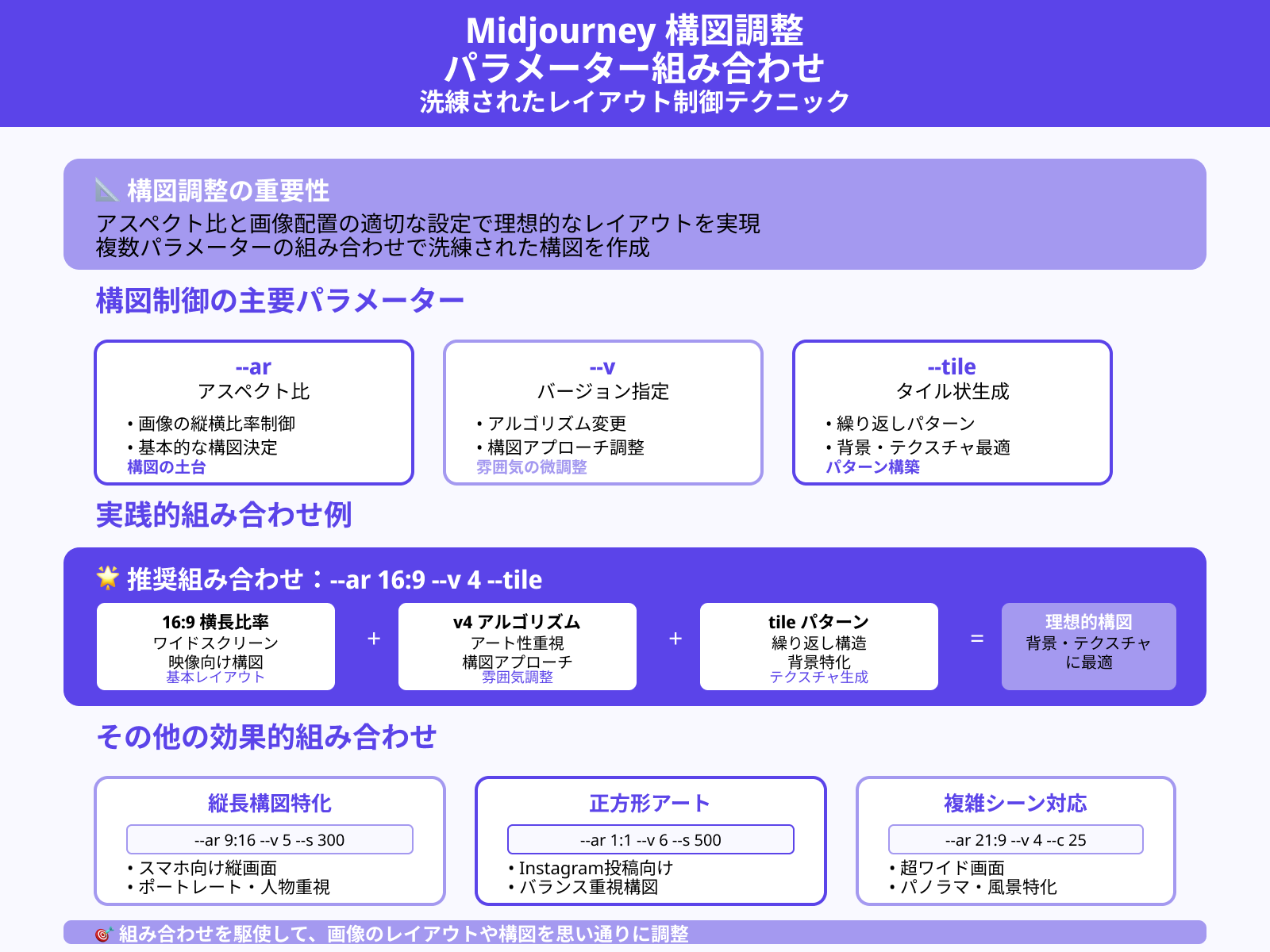
画像の構図を調整するためには、アスペクト比や画像の配置を適切に設定することが必要です。
–ar(アスペクト比)を活用して、画像の比率を変更するだけではなく、–v(バージョン指定)や–tile(タイル状生成)といったパラメーターを組み合わせることで、より洗練された構図を作り上げることができます。
例えば、–ar 16:9 –v 4 –tileと指定すれば、横長の画像を生成し、タイル状の繰り返しパターンを利用して、背景やテクスチャに理想的な構図を作ることができます。また、–vを変更することで、異なるバージョンのアルゴリズムが適用され、構図に対するアプローチが変わるため、画像全体の雰囲気を微調整することができます。
この組み合わせを駆使することで、画像のレイアウトや構図を思い通りに調整できるため、特に複雑なシーンや背景作成に役立ちます。
創造的なランダム性を加える組み合わせ
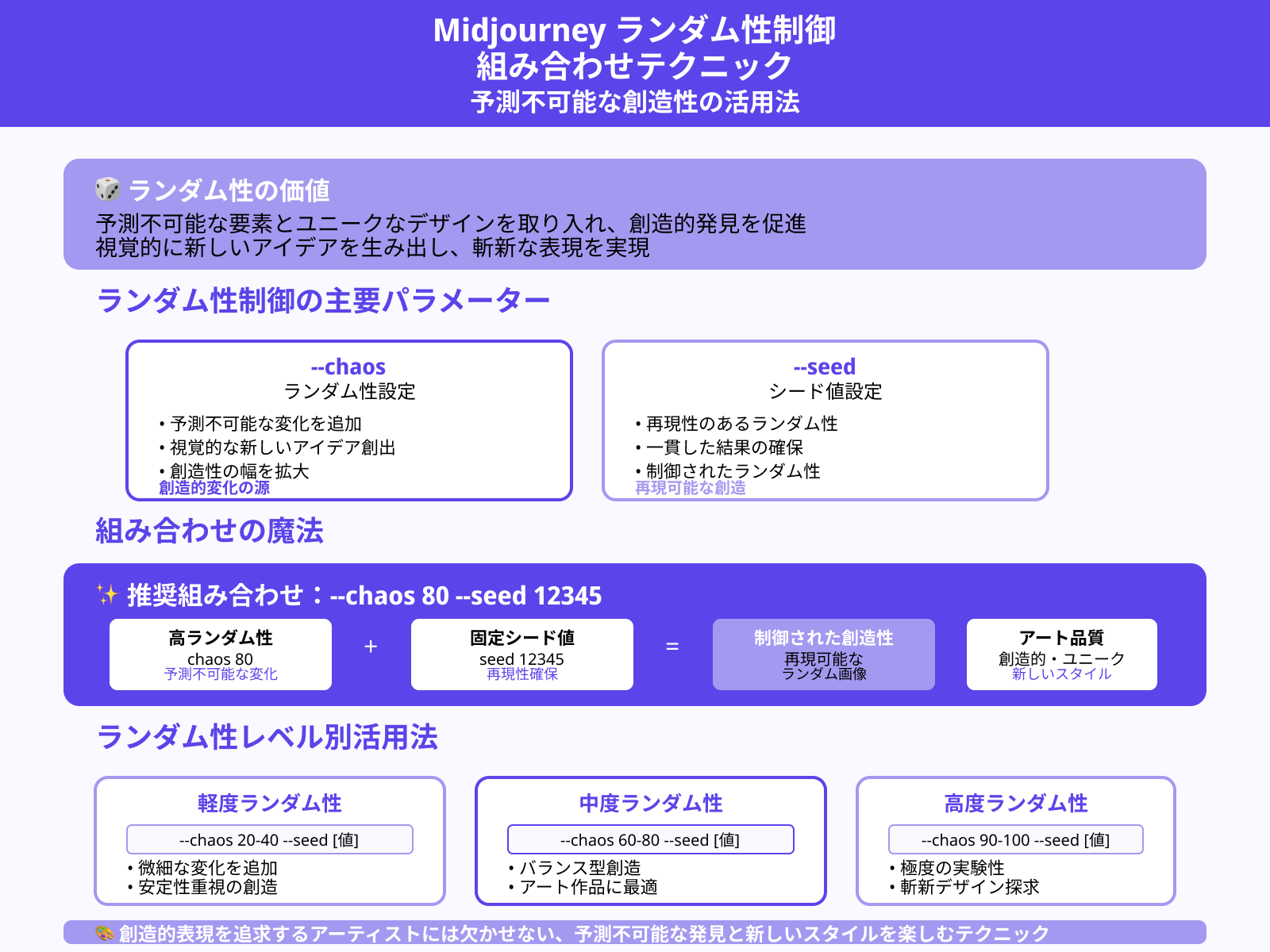
ランダム性を加えることで、画像に予測不可能な要素やユニークなデザインを取り入れることができます。
–chaos(ランダム性設定)を使うことで、生成される画像に予測不可能な変化を加え、視覚的に新しいアイデアを生み出すことができます。さらに、–seed(シード値設定)を組み合わせることで、同じプロンプトでも毎回異なる画像を生成し、ランダム性をコントロールしつつも一貫した結果を得ることができます。
例えば、–chaos 80 –seed 12345と指定すると、ランダム性が高まりつつ、シード値により再現性のあるランダム画像を得ることができます。
これにより、創造的でユニークな結果を得ることができ、特にアート作品や斬新なデザインを生成する際に有用です。ランダム性を加えることで、予測不可能な発見や新しいスタイルを楽しむことができるため、創造的な表現を追求するアーティストには欠かせないテクニックです。
Midjourneyのパラメーター失敗例と注意点

Midjourneyは非常に強力なAI画像生成ツールで、ユーザーが指定するパラメーターによって、生成される画像のスタイルや品質を細かく調整することができます。しかし、パラメーターを適切に設定しないと、思った通りの結果を得られないことがあります。
ここでは、Midjourneyを使用する際に遭遇しがちなパラメーター設定の失敗例と、その注意点について説明します。
アスペクト比の罠
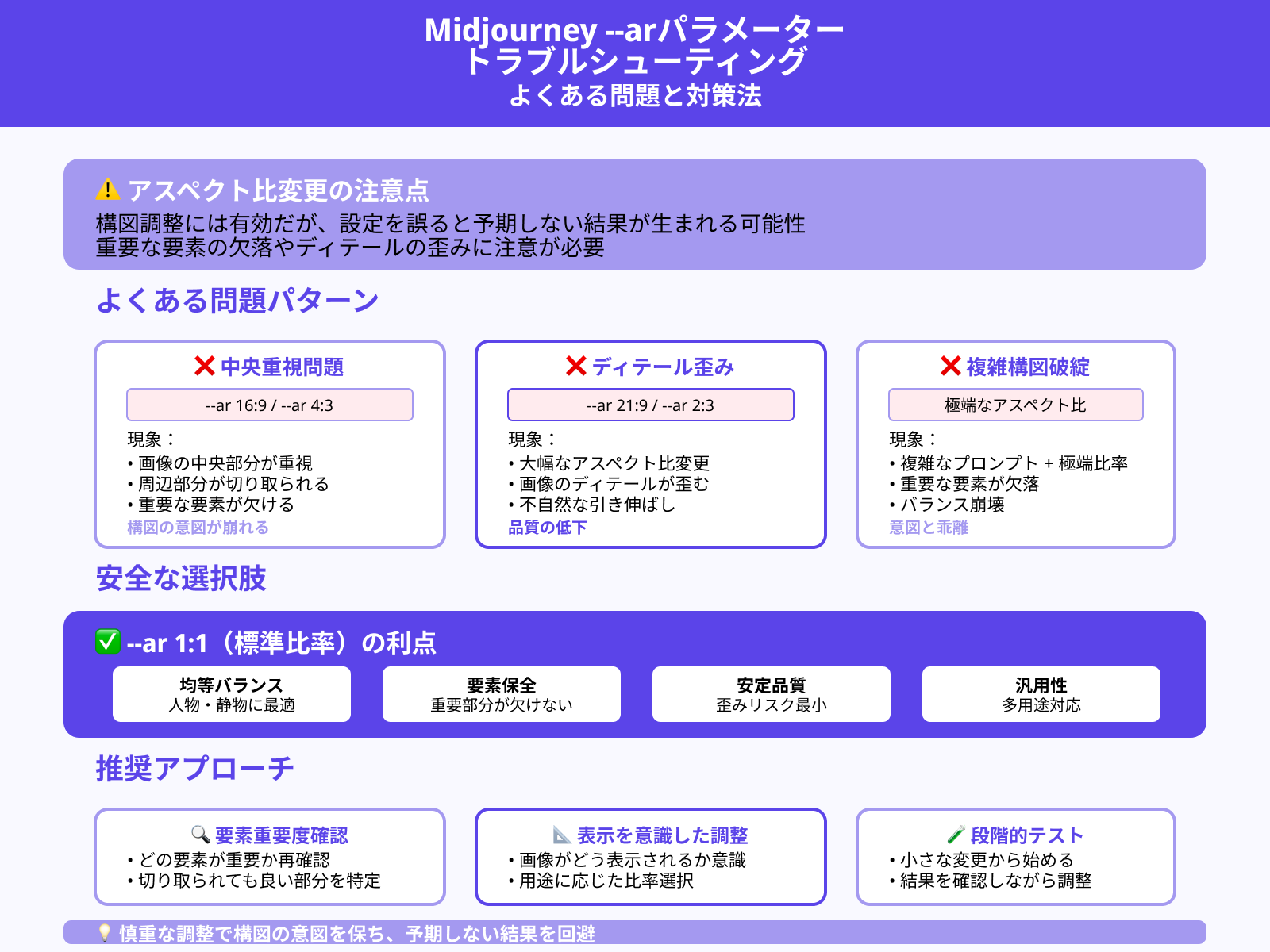
–arパラメーターを使用してアスペクト比を変更することは、画像の構図を調整するために有効ですが、設定を誤ると予期しない結果が生まれることがあります。
例えば、横長(16:9)や縦長(4:3)に設定すると、画像の中央部分が重視され、周辺が切り取られる可能性があります。また、アスペクト比を大きく変更すると、画像のディテールが歪んでしまう場合もあります。
特に、プロンプトに複雑な構図を指定している場合、アスペクト比を極端に変更すると、重要な要素が欠けてしまうことがあるため注意が必要です。逆に、標準の1:1の比率を維持することで、特に人物や静物など、均等にバランスの取れた画像が生成されやすくなります。
アスペクト比を変更する際は、どの要素が重要かを再確認し、画像がどのように表示されるかを意識して調整することが大切です。
処理時間の問題
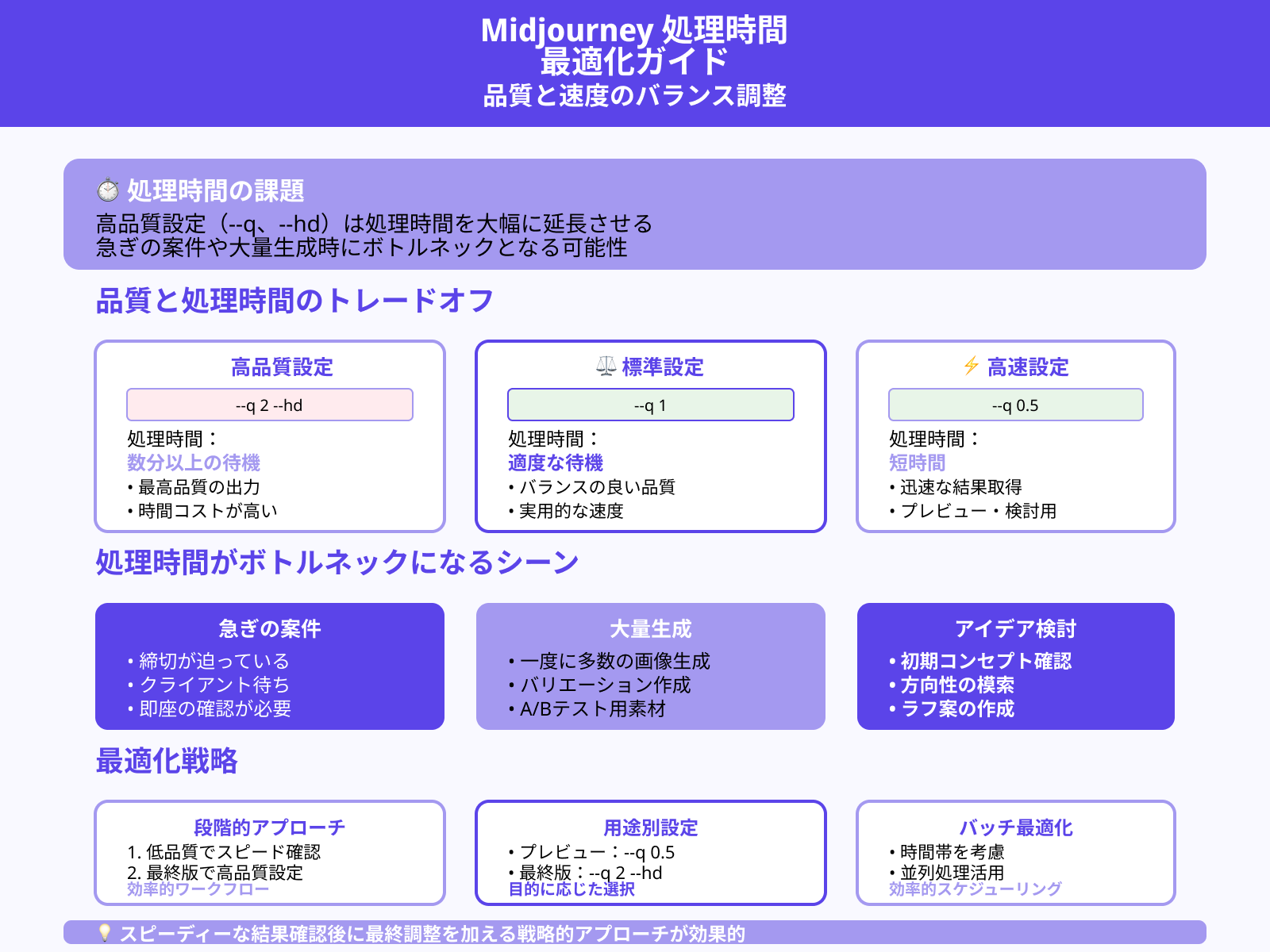
Midjourneyで画像を生成する際、品質設定(–q)や解像度設定(–hd)を高く設定すると、処理時間が長くなることがあります。これにより、特に急いで結果が必要な場合に時間がかかりすぎてしまうことがあり、最終的に生成された画像が期待通りでない場合もあります。
例えば、–q 2や–hdを指定して高品質な画像を生成しようとすると、生成時間がかなり長くなるため、数分以上の待機が必要になることがあります。そのため、処理時間を短縮したい場合は、品質や解像度を調整することが一つの解決策です。
また、一度に大量の画像を生成する場合や、プロジェクトで多くのバリエーションが必要な際にも、処理時間がネックになることがあります。この場合、より低い品質設定や解像度を選択し、最初にスピーディーな結果を得てから最終調整を加える方法が有効です。
バージョン指定の影響
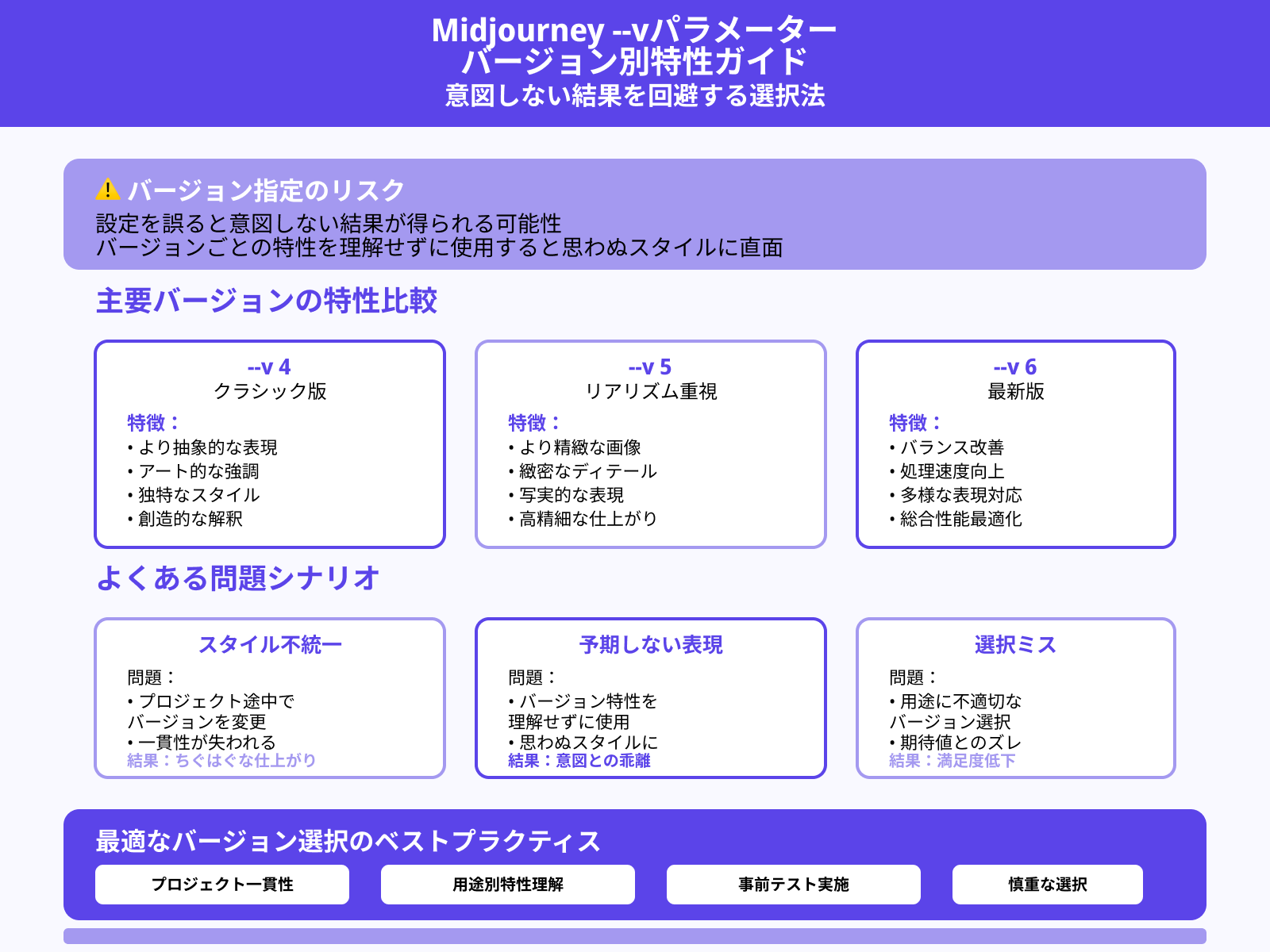
–v(バージョン指定)を使うことで、Midjourneyの異なるバージョンのアルゴリズムを使用して画像を生成できますが、この設定を誤ると意図しない結果が得られることがあります。特に、新しいバージョン(例えば–v 5)では、より精緻な画像が得られる一方、従来のバージョン(例えば–v 4)には、独特な表現やスタイルがあるため、生成される画像が全く異なる場合があります。
例えば、–v 4で生成した場合、より抽象的でアート的な表現が強調されることがあり、–v 5ではそのディテールがさらに緻密に表現されることになります。これを理解していないと、画像生成の過程で思わぬスタイルや結果に直面することがあります。
特に、プロジェクトで一貫したスタイルや表現を求める場合、バージョンの違いが結果に大きな影響を与えるため、使用するバージョンを慎重に選択することが重要です。バージョンの特性を理解し、最適なバージョンを選ぶことで、より満足いく画像を得ることができます。
Midjourneyのパラメーターによくある質問
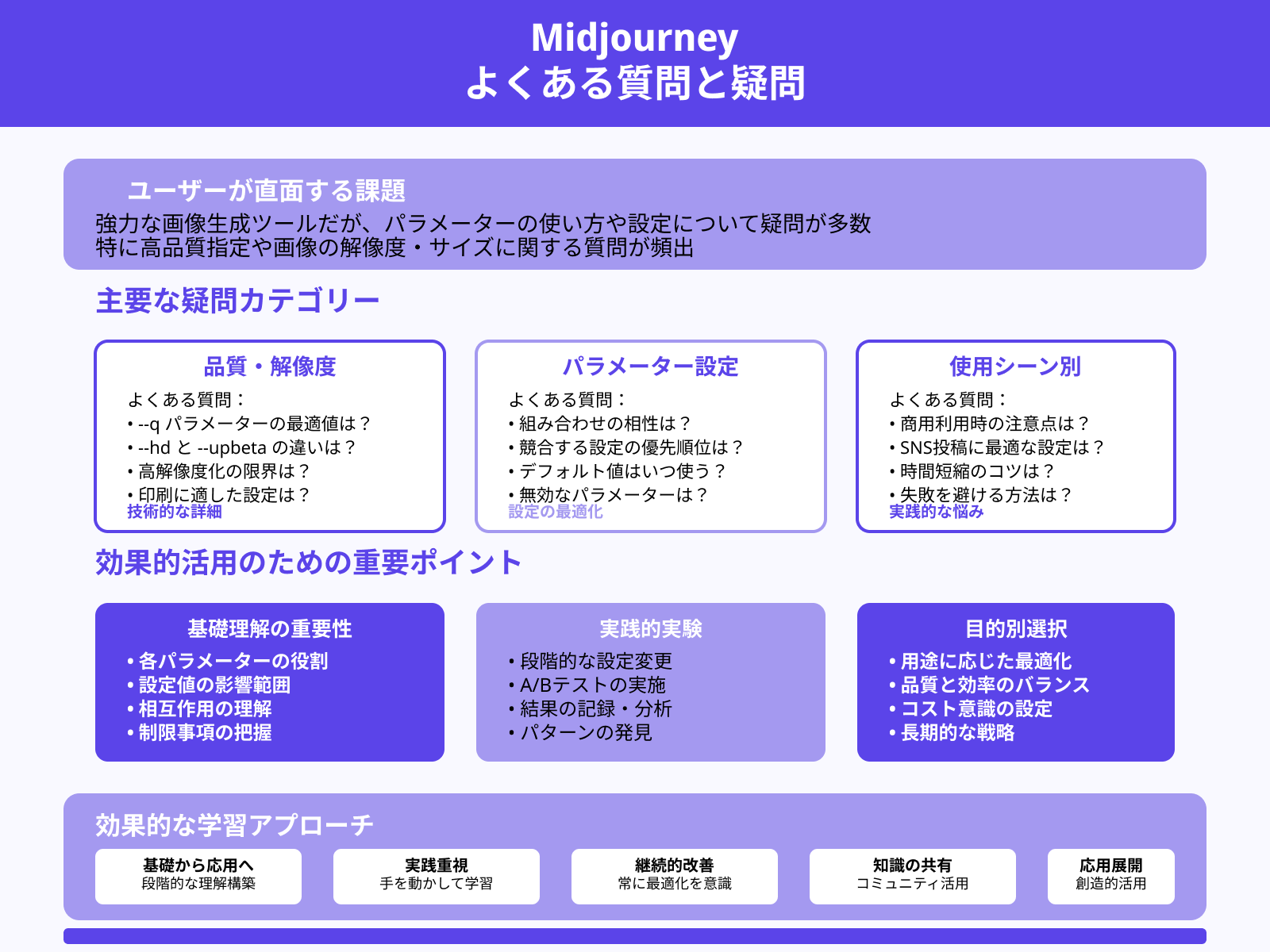
Midjourneyは非常に強力な画像生成ツールですが、そのパラメーターの使い方や設定について、よくある疑問がいくつかあります。特に、高品質指定や画像の解像度・サイズに関する質問は、多くのユーザーが直面する課題です。
本セクションでは、これらの疑問について詳しく解説します。Midjourneyをより効果的に使いこなすために、以下のポイントを押さえておきましょう。
高品質指定はどこまで効果がある?
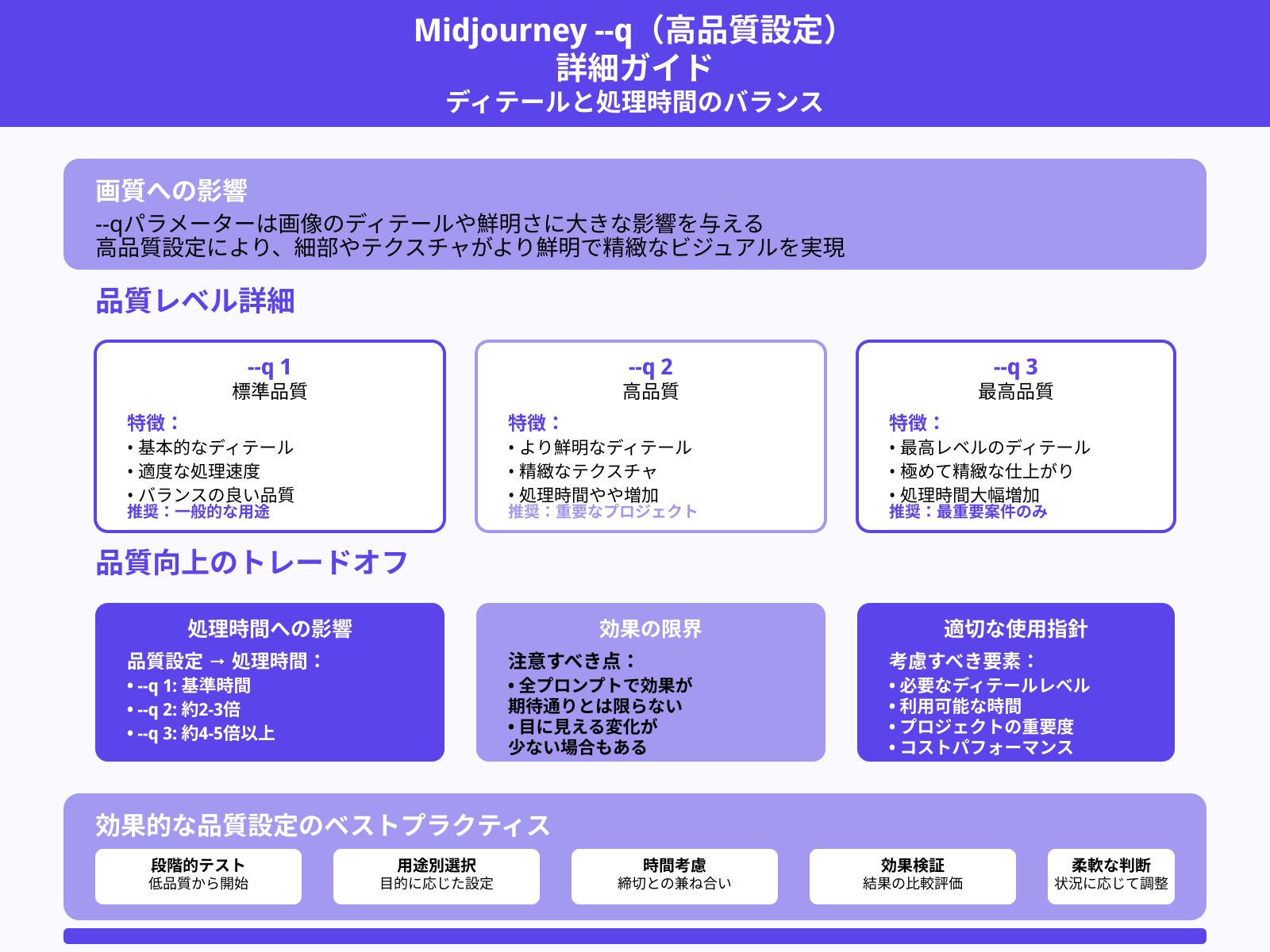
–qパラメーターを使って指定する高品質設定は、Midjourneyで生成される画像のディテールや鮮明さに大きな影響を与えます。
–q 1が標準的な品質設定で、–q 2や–q 3に設定することで、より高品質な画像が得られます。高品質指定を行うことで、画像の細部やテクスチャがより鮮明になり、より精緻で洗練されたビジュアルを作成することができます。
しかし、品質を高く設定すると、その分生成にかかる時間が長くなるため、処理速度が遅くなります。また、高品質設定は生成される画像の解像度やディテールを強化するものの、すべてのプロンプトで期待した効果が得られるとは限りません。
場合によっては、品質設定を上げても目に見える変化が少ないこともあります。品質を上げる際は、どの程度のディテールが必要かを考慮し、適切な設定を行うことが重要です。
画像の解像度やサイズはどう指定する?
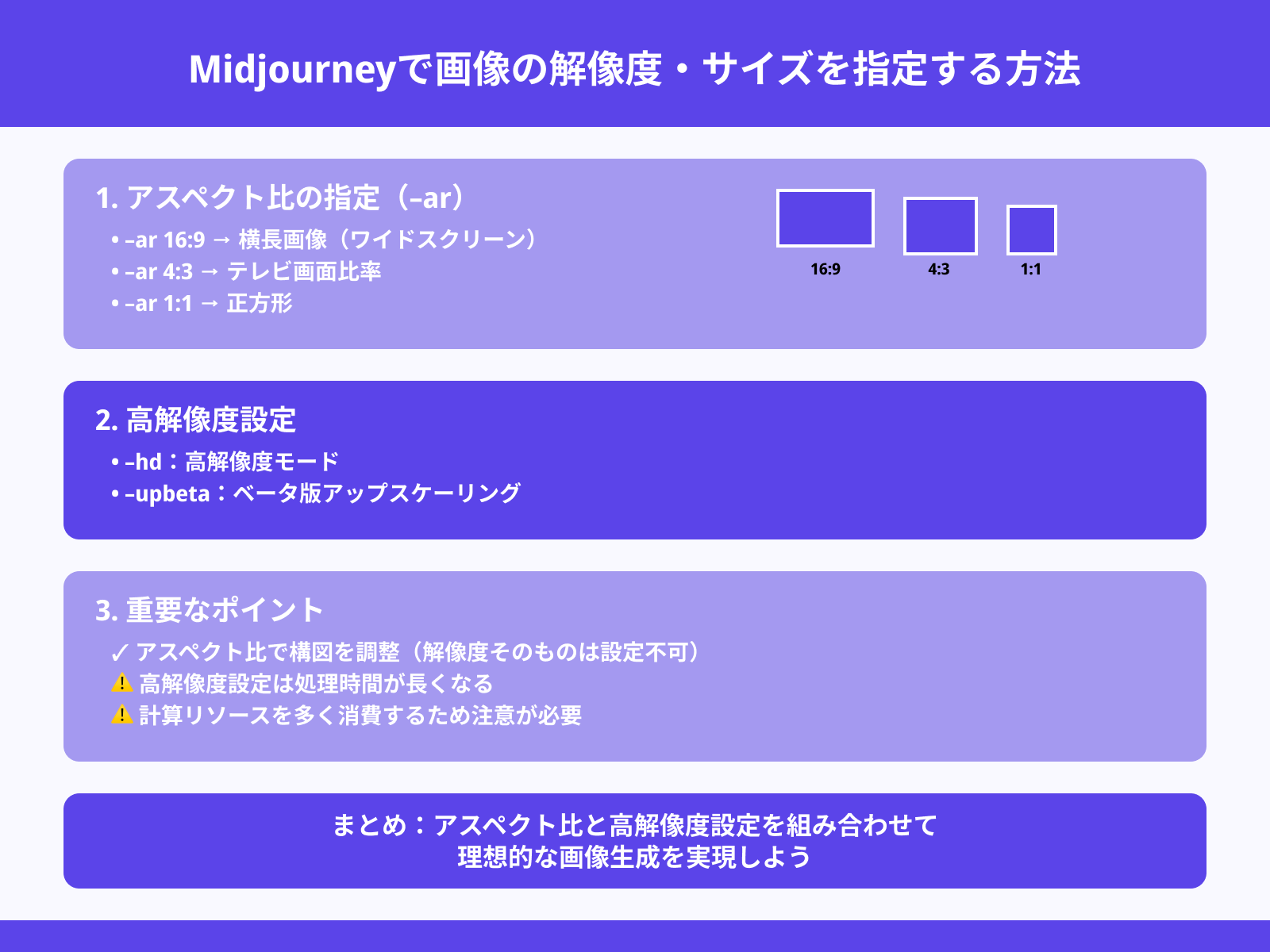
Midjourneyで画像の解像度やサイズを指定するには、アスペクト比や高解像度設定を適切に活用することが必要です。
画像のサイズを変更したい場合、–ar(アスペクト比指定)を使用して、縦横比を設定することができます。例えば、–ar 16:9を指定すれば、横長の画像が生成され、–ar 4:3ならテレビ画面のような比率になります。
アスペクト比を変更することで、生成される画像の構図を調整できますが、解像度そのものは設定できません。解像度を高く設定する場合、–hd(高解像度設定)や–upbeta(ベータ版アップスケーリング)を使用することで、画像の詳細さや精細さを向上させることができます。
ただし、解像度を上げると生成に時間がかかり、計算リソースを多く消費するため、処理時間を考慮して使用することが重要です。
まとめ
Midjourneyを効果的に使いこなすためには、適切なパラメーター設定が重要です。
高品質指定はディテールや鮮明さを向上させますが、処理時間が長くなるため、必要に応じて設定することが求められます。また、画像の解像度やサイズは、アスペクト比設定(–ar)や高解像度設定(–hd)を使いこなすことで調整できますが、解像度を高めると時間がかかるため、用途に応じてバランスを取ることが重要です。
これらの設定を理解し、パラメーターを組み合わせることで、より精度高く、意図に沿った画像生成が可能になります。

